Page 1

15
.6
40
LDD1616
BEDIENUNGSANLEITUNG
HD
TITLE
A-B
REPEAT
GOTO
INDEX HOLD SIZE
SUBPAGE
SUBTITLE
TV/TXT CANCEL REVEAL
NICAM/A2
D.MENU
D.SET
D.SUB
D.LAN
TV/RADIO
SLEEP
REC
FAV
INPUT
DISP
OK
MENU
EXIT
EPG
CHVOL
.
L
CH
3
2
1
5
6
4
7
9
8
0
PICTURE ASPECT SOUND
Lesen Sie sich die gesamte Anleitung des Fernsehers sorgfältig durch, bevor Sie das
Produkt benutzen. Bewahren Sie diese für den weiteren Gebrauch gut auf.
Page 2
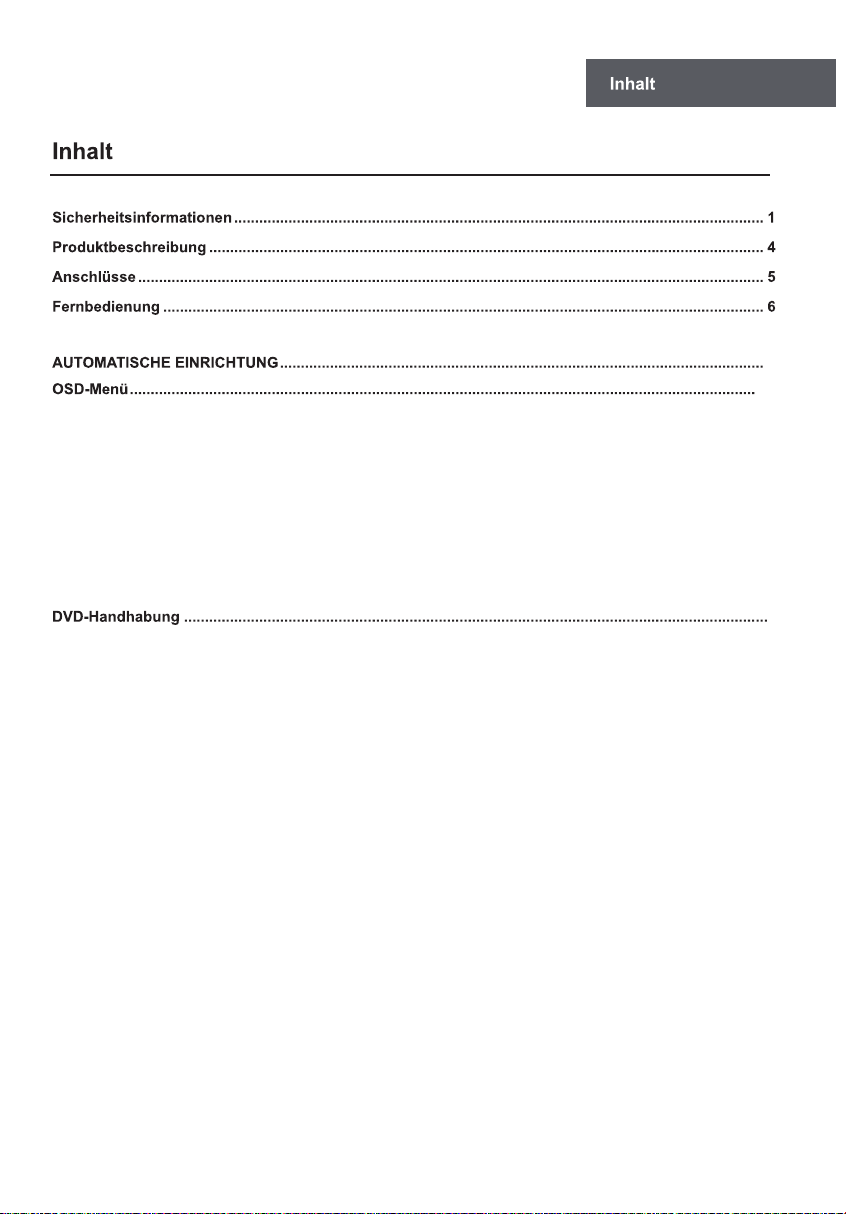
EINHEITLICHER SCHNITTSTELLENSTECKPLATZ..........................................................................................8
9
10
1.Sendereinstellungen................................................................................................................................................10
2.Bild-Menü....................................................................................................................................................................18
3.SOUND-Menü.............................................................................................................................................................18
4.Zeit-Menü......................................................................................................................................................................19
5.Konfigurationsmenü....................................................................................................................................................20
6.SPERREN-Menü........................................................................................................................................................21
Medienwiedergabe................................................
Einfache Problembehebung............................................................................................................................25
..............................................................................................23
26
Page 3
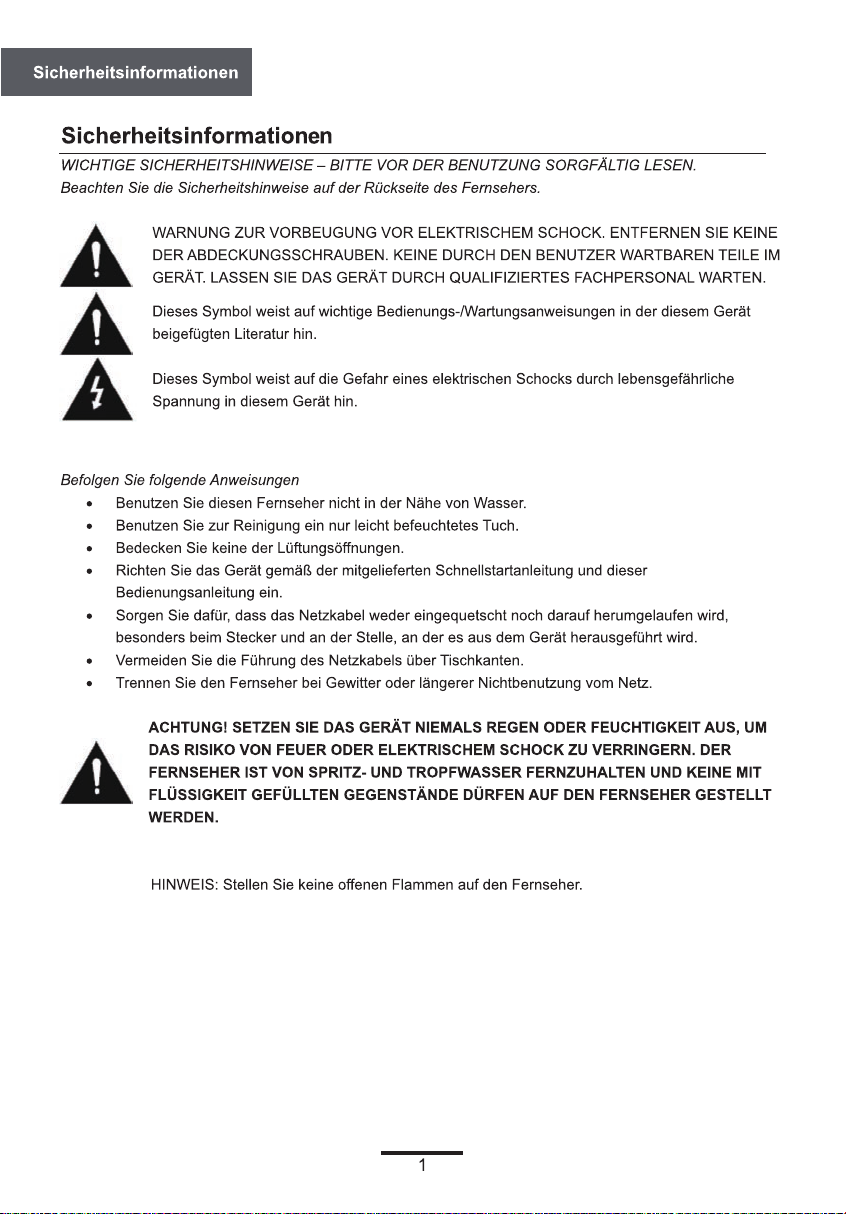
Page 4
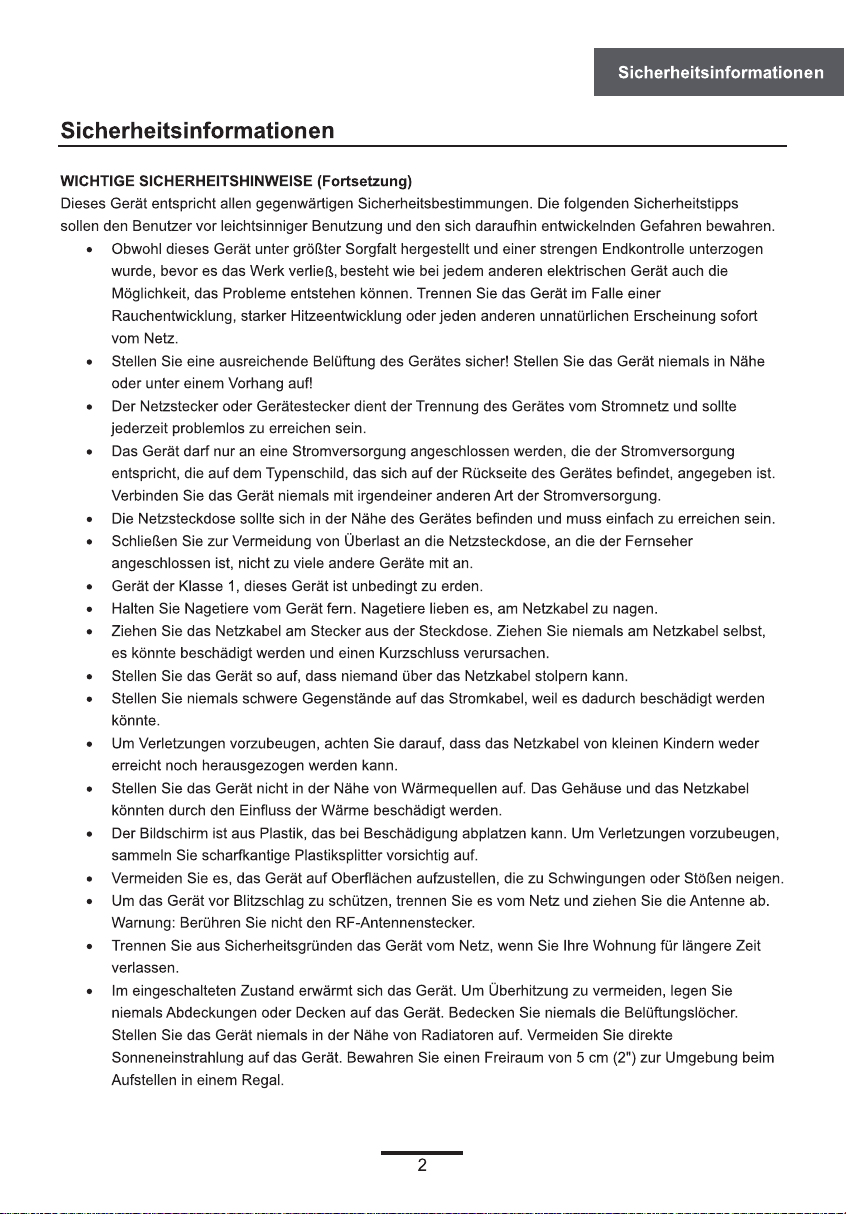
Page 5
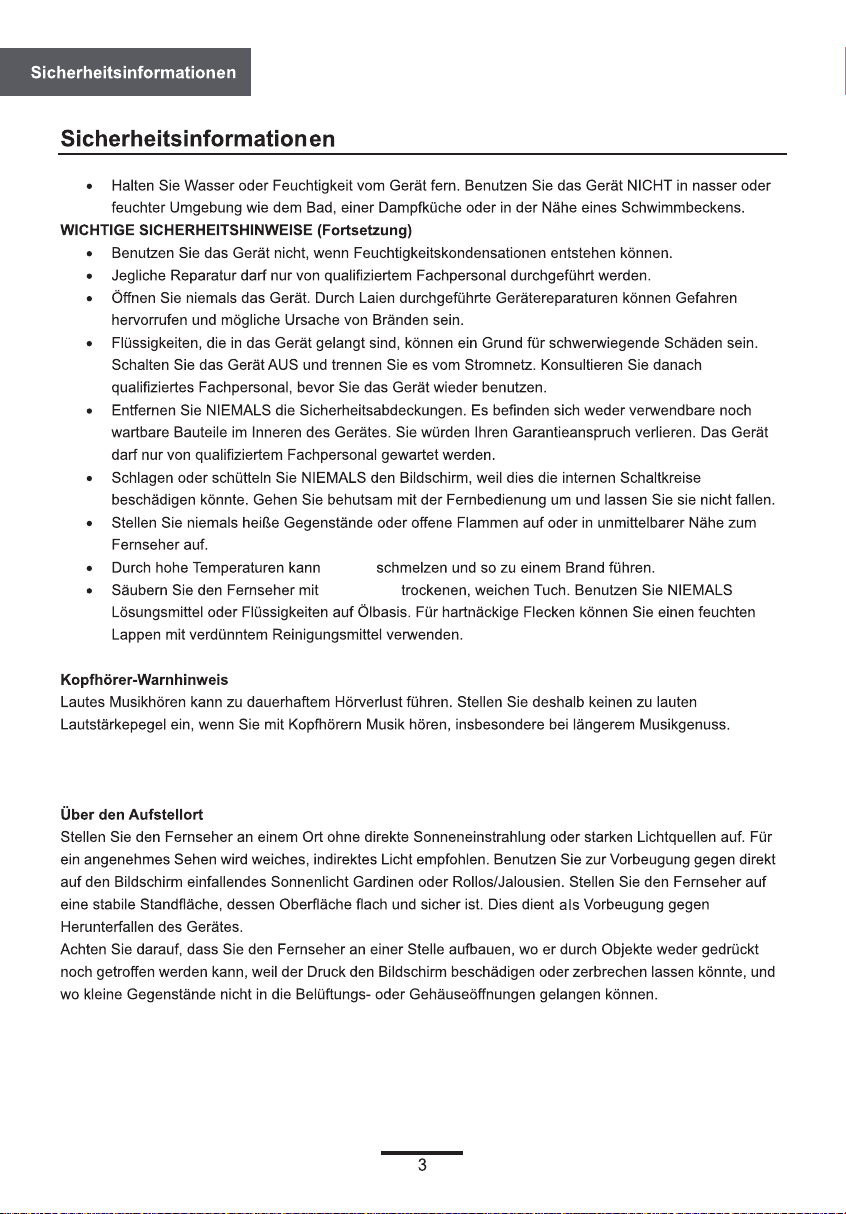
Plastik
kunststoff
Page 6

LDD--Anzeige Fernbedienungsfenster (frei halten)
Beschreibung der Tasten und deren Funktion am Fernsehegerat:
INPUT: Zeigt das Menu der Eingangsquelle an.
MENU: Offnen/schießen des Bildschirm/OSD-Menus
CH+/--: Schaltet die Programme auf/ab
VOL+/--: Regelt die Lautstarke.
PLAY: Play/Pause im DVD-Betrieb.
EJECT: DVD einziehen/ausgeben.
POWER: Schaltet den Fernseher an/auf Stand-by.
Page 7
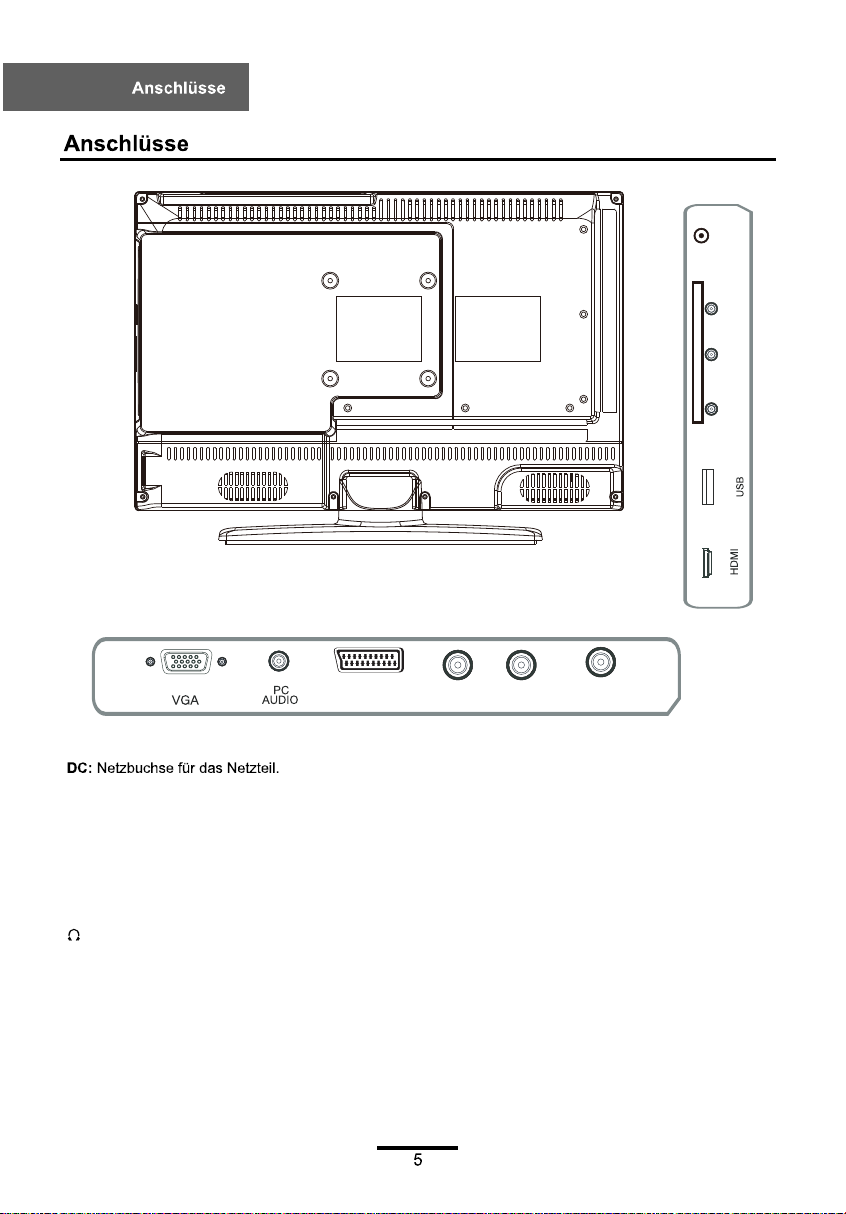
DC
CI
Mini AV
Mini
YPbPr
EARPHONE
SCART
TV1
(S2)
TV2
(T/C)
COAX
VGA: Für PC-Bildschirm. Schließen Sie hier den D-Sub 15 Pin Analogstecker Ihres PCs an.
PC AUDIO: Schließen Sie hier den Audio-Ausgang Ihres PCs an.
SCART: Schließen Sie hier den SCART Video-Ausgang Ihres DVD-Players an.
: )2S(1VT Schließen Sie hier ein Antennenkabel an.
TV2: Schließen Sie hier das RF-Koaxialkabel Ihrer Antennensteckdose an.
COQX-S/PDIF: Digitaler Ausgang für AV-Receiver.
HDMI: Schließen Sie hier das HDMI-Kabel Ihres DVD-Players oder eines anderen Gerätes an.
USB - PORT: Schließen Sie hier USB - Multimediageräte an
: Schließen Sie hier Ihren Kopfhörer oder andere Audiogeräte an.
INI YPbPr: Schließen Sie hier mithilfe eines Konverter-Kabels den YPbPr Video-Ausgang Ihres
M
DVD-Players an.
MINI AV: Schließen Sie hier mithilfe eines Konverter-Kabels den Audio- & Video-Ausgang Ihres
DVD-Players an. (Audio-Ausgänge werden mit YPbPr geteilt)
Einheitliche Schnittstelle: Cl-Steckplatz.
Page 8
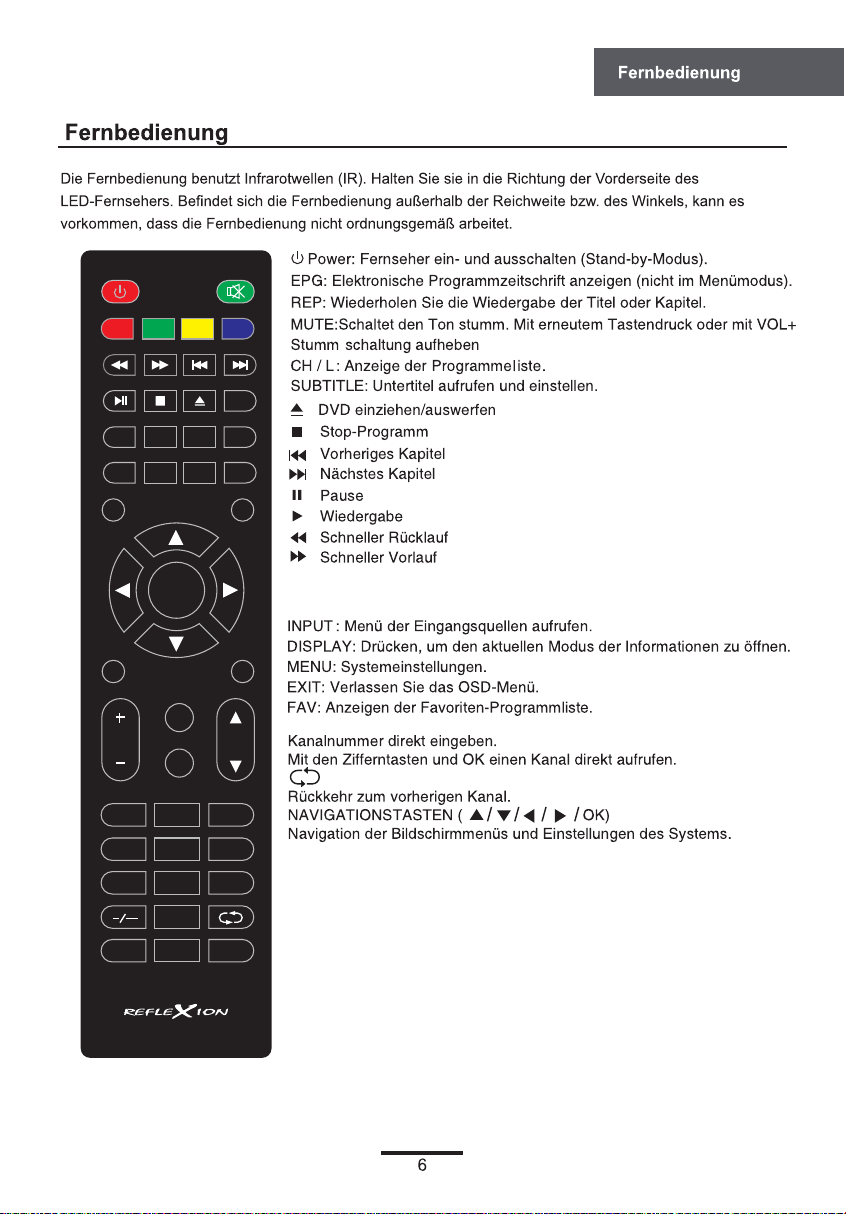
REPEAT
GOTOTITLE
INDEX HOLD SIZE
A-B
SUBPAGE
TV/TXT CANCEL REVEAL
D.MENU
D.SET
TV/RADIO
FAV
DISP
D.SUB
REC
SUBTITLE
NICAM/A2
D.LAN
SLEEP
INPUT
OK
MENU
EPG
CH
2
1
5
4
7
8
EXIT
CHVOL
.L
3
6
9
0
PICTURE ASPECT SOUND
Page 9

REPEAT
GOTOTITLE
INDEX HOLD SIZE
TV/TXT CANCEL REVEAL
D.MENU
D.SET
D.SUB
A-B
SUBPAGE
SUBTITLE
NICAM/A2
D.LAN
TV/RADIO
DISP
FAV
REC
SLEEP
INPUT
OK
MENU
EPG
CH
2
1
5
4
7
8
EXIT
CHVOL
.L
3
6
9
0
PICTURE ASPECT SOUND
D. SET
D. LAN
A-B
D. SUB DVD Untertitel wählen
Page 10
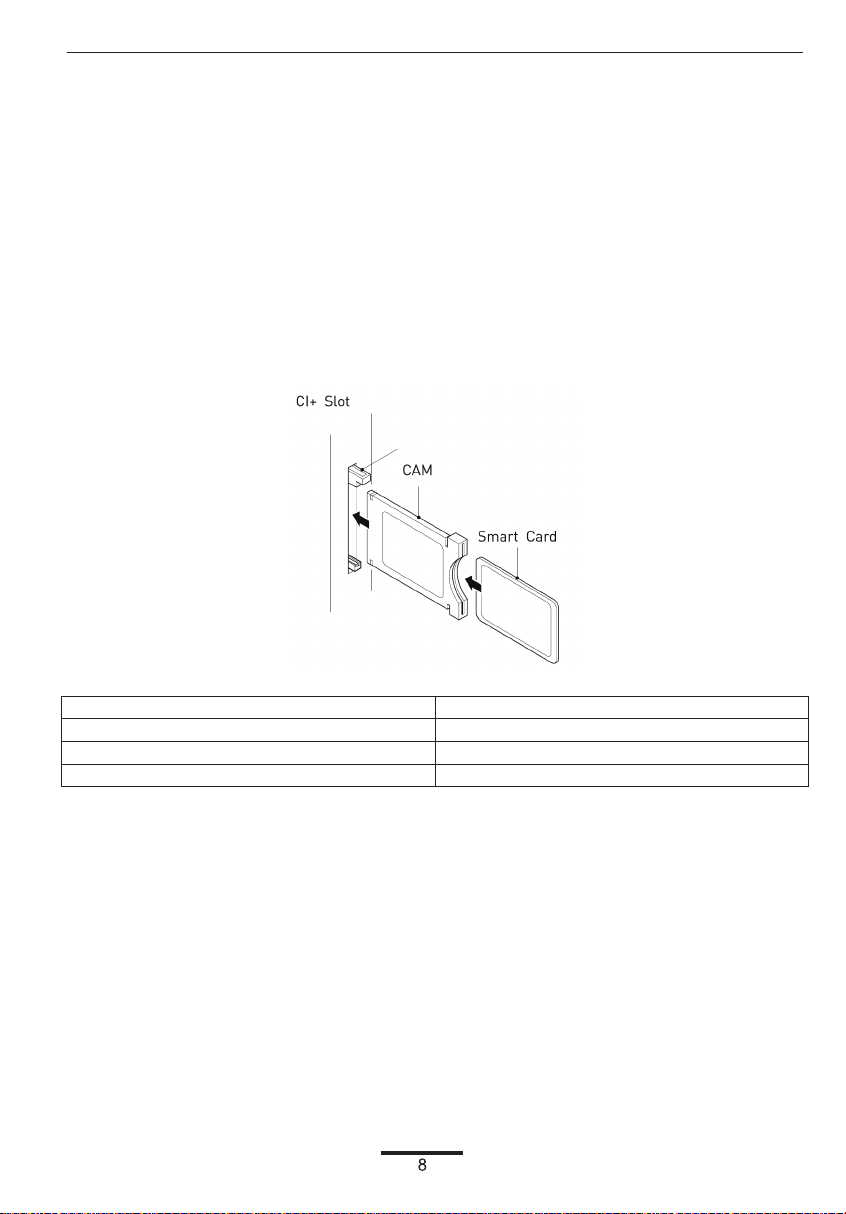
EINHEITLICHER SCHNITTSTELLENSTECKPLATZ
DEN EINHEITLICHEN SCHNITTSTELLENSTECKPLATZ NUTZEN
Dieser Fernseher ist mit einem CI+-Steckplatz ausgestattet und unterstützt folgende digitale
Standards: DVB-T, DVB-S(S2) und DVB-C.
Allgemeine Schnittstelle
Der einheitliche Schnittstellensteckplatz (Cl+) wurde entworfen, um Conditional-Access-Module
(CAM) und Smart Cards anzunehmen und damit auf Pay-TV und andere Dienste zugreifen zu
können. Kontaktieren Sie Ihren Pay-TV-Dienstleister, um mehr Informationen über Module und
Abonnements zu erhalten.
IS: Conditional-Access-Module und Smart Cards werden separat verkauft.
HINWE
WARNUNG! SCHALTEN SIE IHREN FERNSEHER AUS, BEVOR SIE MODULE IN DEN
EINHEITLICHEN SCHNITSTELLENSTECKPLATZ STECKEN. SCHIEBEN SIE DANACH DIE
SMART CARD IN DAS CAM.
English German
CI+ Slot CI+ -Steckplatz
CAM CAM
Smart Card Smart Card
1. Schalten Sie den Fernseher ein und vergewissern Sie sich, dass „DTV“ als Quelle ausgewählt
ist.
2. Wenn das CAM erkannt wird, wird folgender Schriftzug auf dem Bildschirm angezeigt:
„Einheitliches Schnittstellen-Modul eingelegt“. Warten Sie ein paar Sekunden, bis die Karte
aktiviert ist.
3. Wählen Sie nun das gewünschte Pay-TV-Programm aus.
4. Es werden detaillierte Informationen über die genutzte Smart Card angezeigt.
5. Drücken Sie die OK-Taste, um das Kartenmenü aufzurufen. Im Handbuch des Modul
Sie Details zu den Einstellungen.
6. Wenn das Modul entfernt wird, wird folgender Schriftzug auf dem Bildschirm angezeigt:
„Einheitliches Schnittstellen-Modul entfernt“.
s finden
Page 11
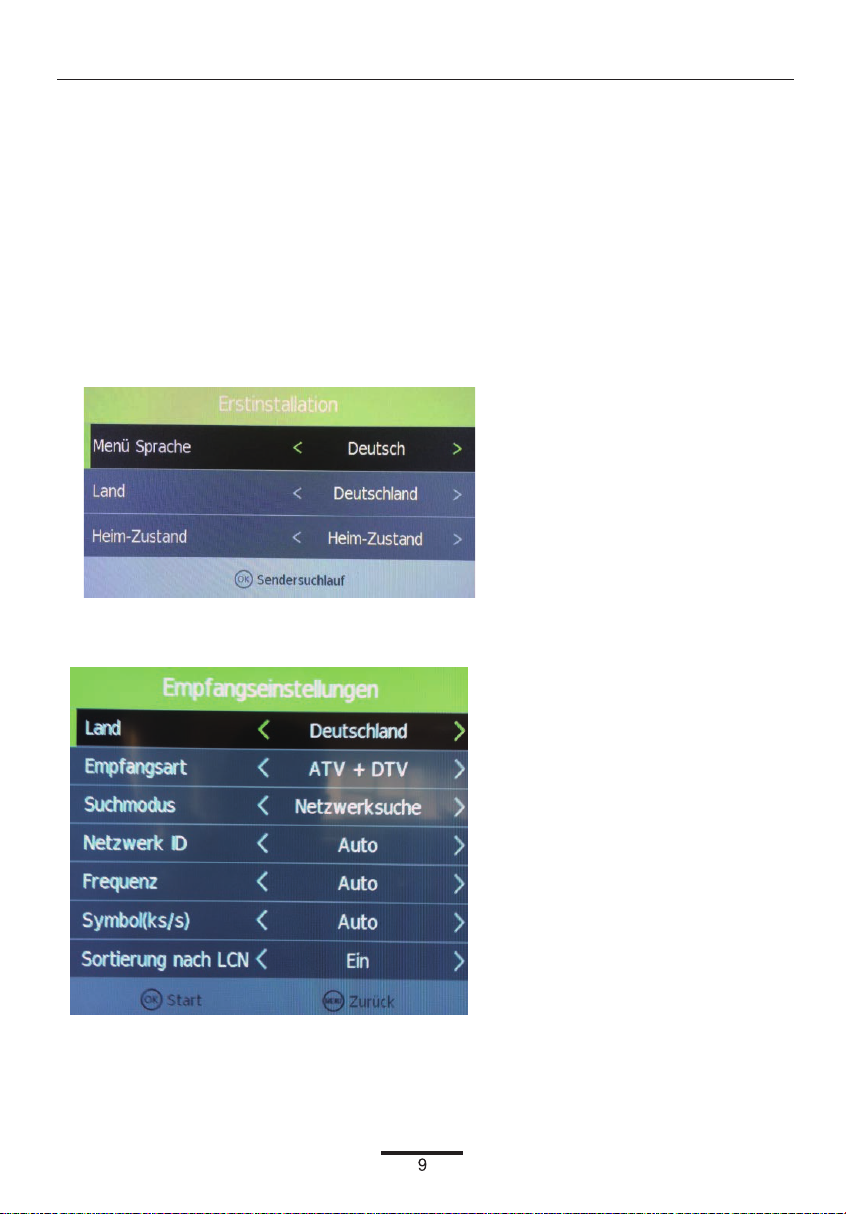
Automatische Installation konfigurieren
Den LED-TV An-/Ausschalten
Den LED-TV einschalten,
drücken Sie am LED-TV oder die Taste auf der Fernbedienung. Die
Standby-Anzeige leuchtet blau.
Um den LED-TV auszuschalten,
drücken Sie am LED-TV oder die Taste auf der Fernbedienung. Die
Standby-Anzeige leuchtet rot.
1. Drücken Sie die Menü-Taste auf der Fernbedienung an Ihrem LED-TV, um das
Konfigurationsmenü aufzurufen.
2. Drücken Sie die ▲▼ Knöpfe und wählen Sie Erstinstallation aus.
Nutzen Sie die Links-/Rechts-/Ru
Drücken Sie die OK-Taste und folgendes Menü wird aufgerufen:
Vergewissern Sie sich, dass Ihre Antenne, Ihr Kabel oder Ihre Satellitenschüssel an den Fernseher
angeschlossen ist und drücken Sie erneut auf OK.
Der Fernseher beginnt nun, den von Ihnen ausgewählten Dienst zu installieren.
Je nach Dienst kann dieser Vorgang einige Zeit in Anspruch nehmen.
nter- Taste, um Sprache, Land und Energiemodell auszuwählen.
Page 12
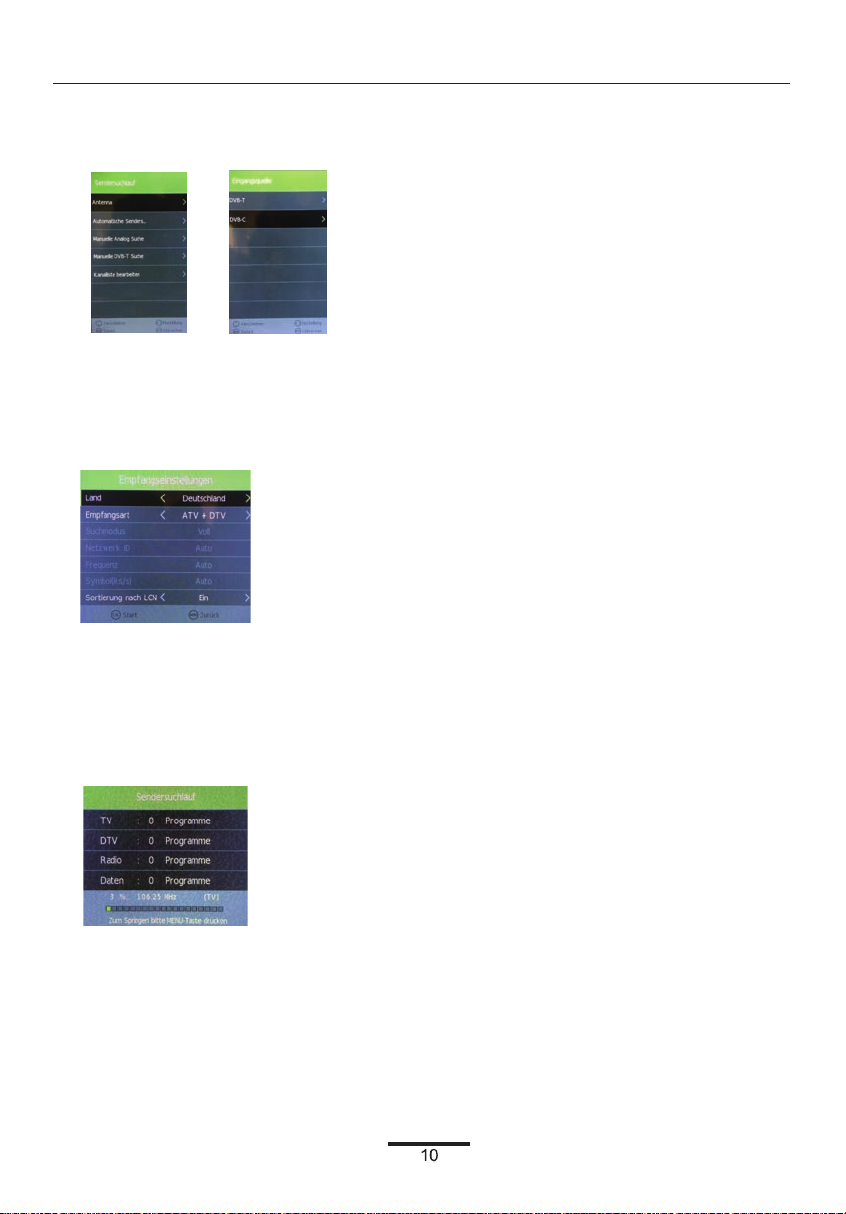
Sendereinstellungen
Antenne
1. Drücken Sie die Menü-Taste auf Ihrer Fernbedienung, um das Kanalmenü aufzurufen.
2. Drücken Sie die ▲▼ Tasten, um das Antennenmenü auszuwählen. Drücken Sie OK, um es
auszuwählen.
3. Drücken Sie die ▲▼ Tasten, um DVB-T oder DVB-C auszuwählen.
Automatisch abstimmen
Im Auto-Abstimmungsmenü stehen drei Optionen für Sie zur Auswahl: Land, Abstimmungsart und
nach LCN sortieren.
Drücken Sie ◄/►, um Land, Abstimmungsart und nach LCN sortieren auszuwählen.
Wen
n Sie DTV+ATV auswählen, werden die ersten 50% des Vorgangs für ATV-Abstimmung und
die zweiten 50% für DTV-Abstimmung aufgewendet. Sie können während der ATV-Abstimmung auf
MENÜ drücken, um die ATV-Abstimmung zu überspringen und mit der DTV-Abstimmung zu
beginnen, oder VERLASSEN drücken, um die Abstimmung zu beenden.
Während der Kanalsuche wird eine Vorschau bereits gefundener Kanäle angezeigt.
Anders als SCHNELLSTART, wird die Satellitensuche den gesamten Satelliten nach Kanälen
absuchen und mehr Zeit in Anspruch nehmen.
Die Kanäle werden außerdem in der vom Satelliten vorgegebenen Reihenfolge angezeigt und nicht
in der voreingestellten Reihenfolge.
Die automatische Suche ersetzt bereits gefundene Kanäle mit denen aus der neuen Suche. Um
einen zusätzlichen Satelliten hinzuzufügen, wenn Sie eine geeignete
Satellitenschüssel/LNB/Switch haben, müssen Sie das Satellitenschüssel-Installationsmenü
ufrufen.
a
Page 13
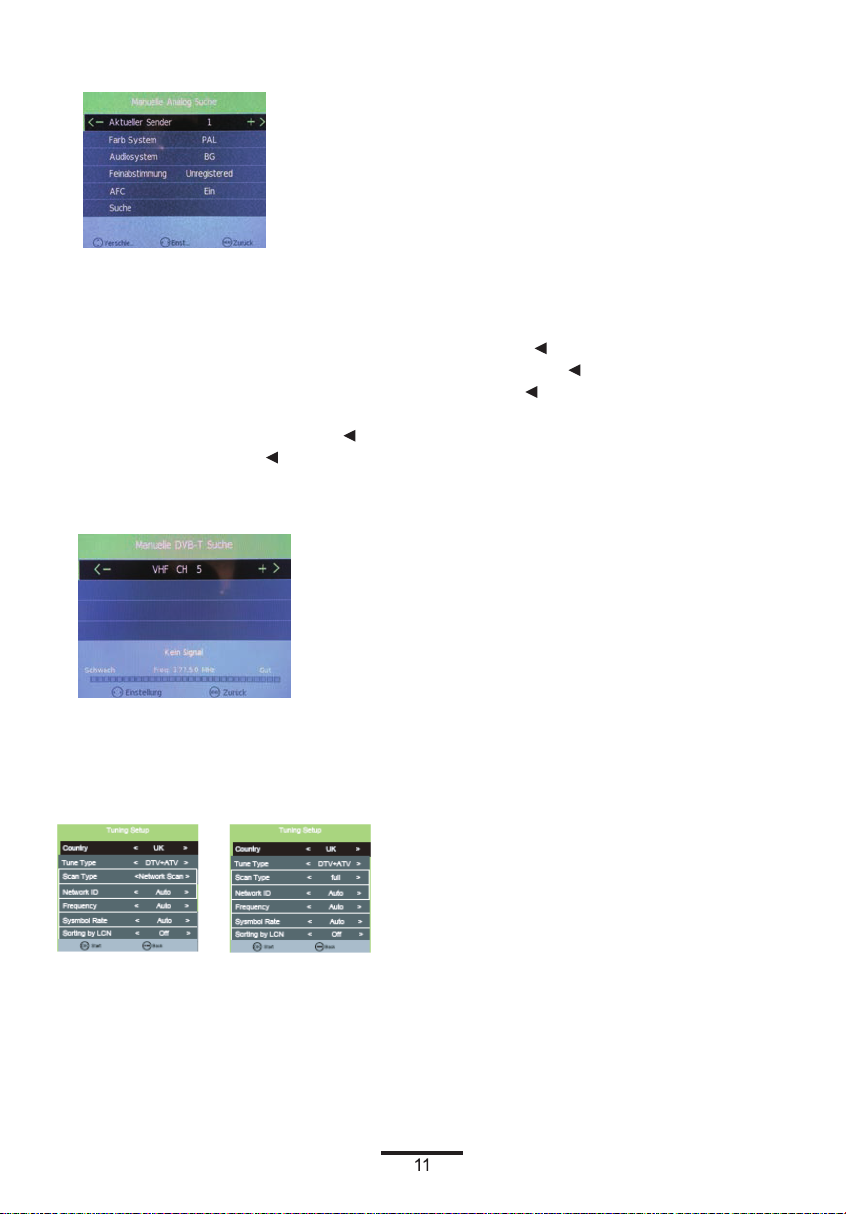
ATV Manuelle Abstimmung
Sie können die ATV-Abstimmung manuell über Manuelle ATV-Abstimmung im KANAL-Menü
durchführen.
1. Aktueller CH: Zeigt die aktuelle Kanalnummer. Drücken Sie die Tasten, um den Kanal
auszuwählen, den Sie modifizieren wollen.
2. Farbsystem: Wählen Sie das Fabsystem aus, indem Sie die
3. Soundsystem: Wählen Sie das Soundsystem aus, indem Sie die /► Tasten benutzen.
4. Feinabstimmung: Bei schlechtem Empfang können Sie die
Feinabstimmungen vorzunehmen.
5. AFC: Wählen Sie AFC mithilfe der
6. Suche: Drücken Sie die
durchsuchen.
/► Tasten, um die Frequenzen nach neuen Kanälen zu
/► Tasten aus.
/► Tasten benutzen.
/► Tasten benutzen, um
DTV Manuelle Abstimmung
Sie können die DTV-Abstimmung manuell über Manuelle DTV-Abstimmung im KANAL-Menü
durchführen. Drücken Sie die Linke/Rechte Pfeiltaste, um den Kanal auszuwählen, den Sie finden
wollen. Drücken Sie dann die OK-Taste, um nach diesem Kanal zu suchen.
DVB-C Abstimmung
Wenn Sie „Kabel“ unter TV-Verbindungen auswählen, gibt es zwei Optionen für das
Kabelsuchmodell:
1. Vollständige Suche: Wählen Sie VOLL
automatische Suche nach Kanälen zu beginnen.
2. Netzwerk suchen: Geben Sie sie Netzwerk-ID ein, Startfrequenz und Symbolrate ein. Schalten
Sie dann „Nach LCN sortieren“ auf AN. (bitte beachten Sie, dass Sie dafür die Netzwerk-ID, die
Startfrequenz sowie die Symbolrate Ihres Anbieters kennen müssen)
STÄNDIGE SUCHE und dann „OK“ aus, um die
Page 14
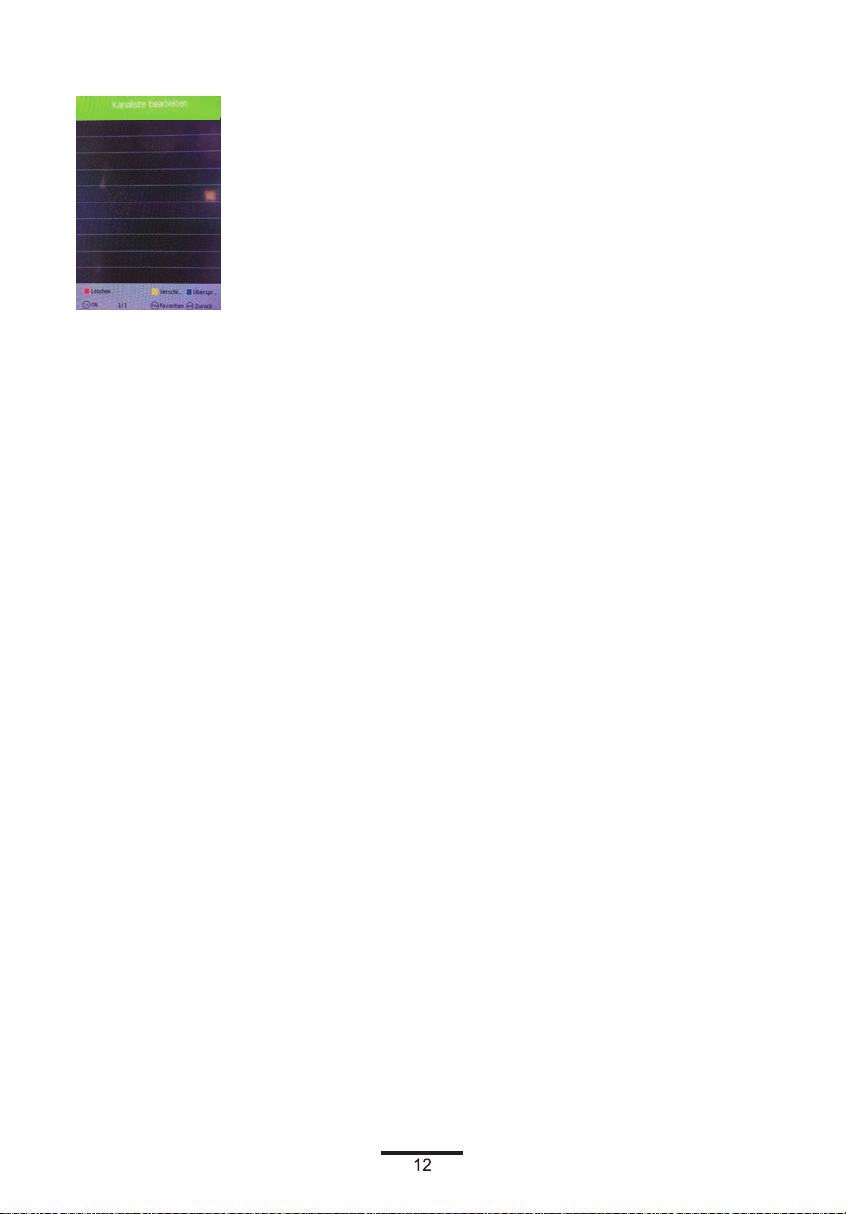
Programm editieren
Wählen Sie mithilfe der hoch/runter Tasten Programm editieren aus. Drücken Sie OK oder die
Rechts-Taste, um in das Menü zu gelangen. Nutzen Sie die hoch/runter Tasten, um das Menü zu
navigieren.
1. Löschen:
Drücken Sie die ROTE Taste, um den ausgewählten Kanal zu löschen. Ein roter Kreis wird neben
dem Kanalnamen angezeigt.
Drücken Sie die ROTE Taste erneut, um das Löschen zu bestätigen.
Drücken Sie MENÜ, um zum Hauptmenü zurückzukehren.
2. Bewegung:
Drücken Sie ▲▼, um den Kana
Bewegen-Modus zu gelangen. Drücken Sie dann ▲▼, um den Kanalstandort zu verändern.
Drücken Sie die gelbe Taste erneut, oder drücken Sie OK, um zu bestätigen.
3. Springen:
Drücken Sie ▲▼, um den Kanal auszuwählen, den Sie überspringen wollen.
Drücken Sie die BLAUE Taste. Ein Logo wird neben dem Kanalnamen angezeigt und der Kanal
wird übersprungen, wenn Sie durch die Kanäle schalten.
Drücken Sie die BLAUE Taste erneut, um die Springen-Funktion für den ausgewählten Kanal
deaktivieren. Drücken Sie MENÜ, um ins Hauptmenü zurückzukehren.
l auszuwählen- Drücken Sie dann die gelbe Taste, um in den
zu
Signalinformationen
Nur im DTV-Modus verfügbar. Die Signalinformationen beinhalten:
Kanal/Netzwerk/Modulation/Qualität/Stärke.
Cl-Information
Wenn ein CI-Modul eingelegt ist, zeigt diese Option CI-Informationen an.
Hinweis: Die folgenden Empfangskombinationen sind möglich: ATV, DVB-C, DVB-T Kanäle sind
nicht möglich.
5V Antennenspannung
Drücken Sie die ▲▼ Tasten, um diese Option ein- oder auszuschalten.
Software aktualisieren {USB}
1. Laden Sie die Software auf ein USB-Gerät herunter. Schließen Sie dann das USB-Gerät an
das Fernsehgerät an.
2. Drücken Sie die Menü-Taste, um das KANAL-Menü auszuwählen.
Page 15
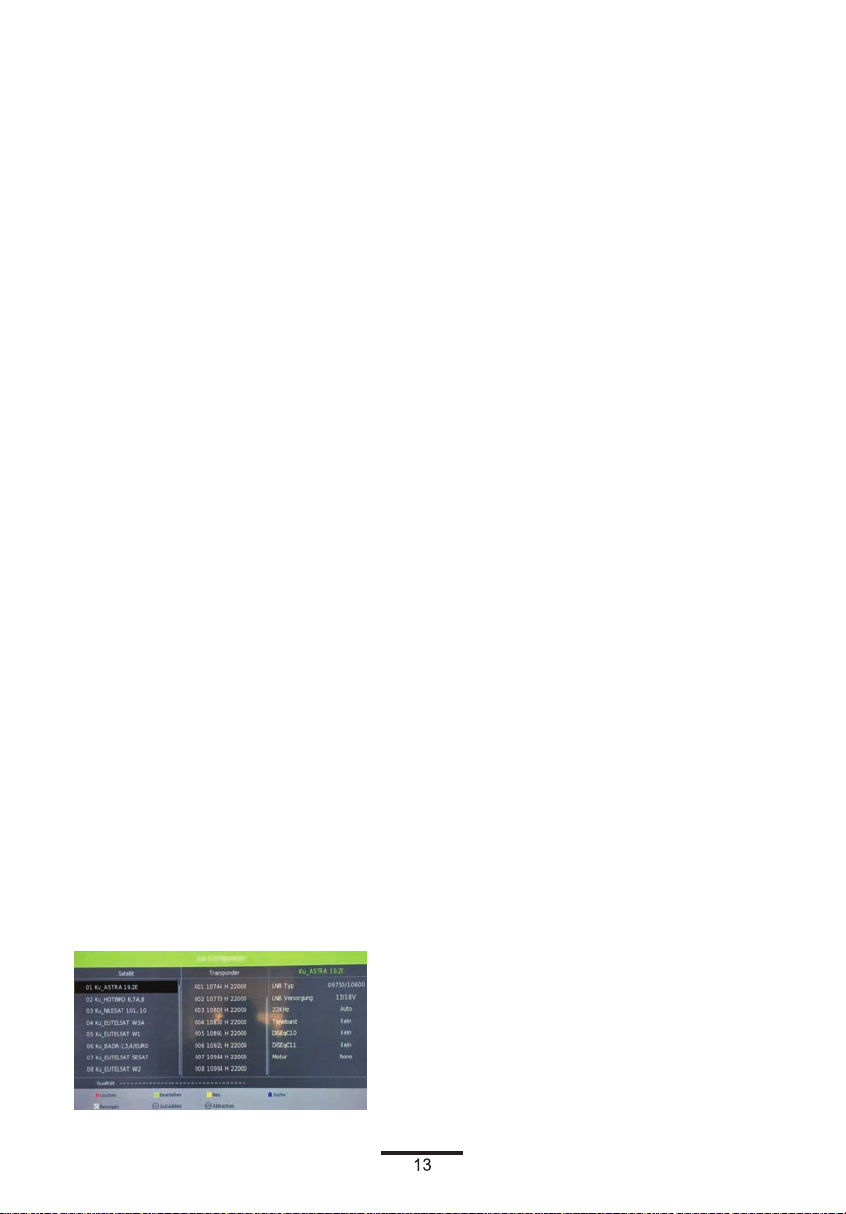
3. Drücken Sie die links/rechts Tasten, um Software aktualisieren (USB) auszuwählen und
drücken Sie dann die OK-Taste, um die Software zu aktualisieren.
4. Wenn die Aktualisierung abgeschlossen ist, schaltet das Gerät in den Standby-Modus.
Automatisches Ausschalten - Kein Signal
Wenn kein gültiges Eingangssignal erkannt wird, schaltet sich der Fernseher nach ca. 10 Minuten
automatisch in den Standby-Modus.
Automatisches Ausschalten
Spätestens 4 Stunden nach der letzten Eingabe des Nutzers und/oder nach dem letzten
Kanalwechsel schaltet sich der Fernseher automatisch in den Standby-Modus. Vor diesem
automatischen Ausschalten wird eine Nachricht angezeigt und gibt Ihnen die Gelegenheit, die Zeit
um weitere 4 Stunden zu verschieben.
Guide {EPG-Elektronischer Programm-Guide}
Drücken Sie die GUIDE-Taste auf der Fernbedienung, um den Elektronischen Programm-Guide
aufzurufen. Der EPG beinhaltet eine 7-tägige Programmvorschau, sofern der ausgewählte Kanal
diese Funktion unterstützt.
Wenn es weitere Informationen über das Progr
durch die Seiten zu blättern. Bitte beachten Sie, dass die maximale Anzahl der sichtbaren Zeichen
begrenzt ist.
amm gibt, drücken Sie die ▲▼ und ◄► Tasten, um
Satellitenschüssel-Konfiguration
1. Wenn Sie keine feste Satellitenschüssel haben, die auf Astra 19.2E ausgerichtet und mit
einem universellen LNB ausgestattet ist, müssen Sie diese Sektion verwenden.
2. Wenn Sie eine feste Satellitenschüssel haben, die auf einen anderen Satelliten
ausgerichtet oder mit einem anderen LNB a
verwenden.
3. Wenn Sie eine motorisierte Satellitenschüssel mit einem DiSEqC-Rotator haben und
mehr als einen Satelliten suchen möchten, müssen Sie diese Sektion verwenden.
4. Wenn Sie ein DiSEqC-Switch-System haben, müssen Sie diese Sektion verwenden.
Die ersten 2 Installationen können von den meisten Personen durchgeführt werden, solange
sie wissen, auf welchen Satelliten ihre Satellitenschüssel ausgerichtet ist und welcher LNB
daran angebracht ist.
D
ie Installationen 3 & 4 benötigen einen erfahrenen Benutzer oder einen Ingenieur.
usgestattet ist, müssen Sie diese Sektion
Satellitensuche
Wählen Sie „Satellitenschüssel-Konfiguration“ aus, um in das Satelliten-Systemeinstellungsmenü
zu gelangen. Die Benutzeroberfläche sieht folgendermaßen aus:
Page 16
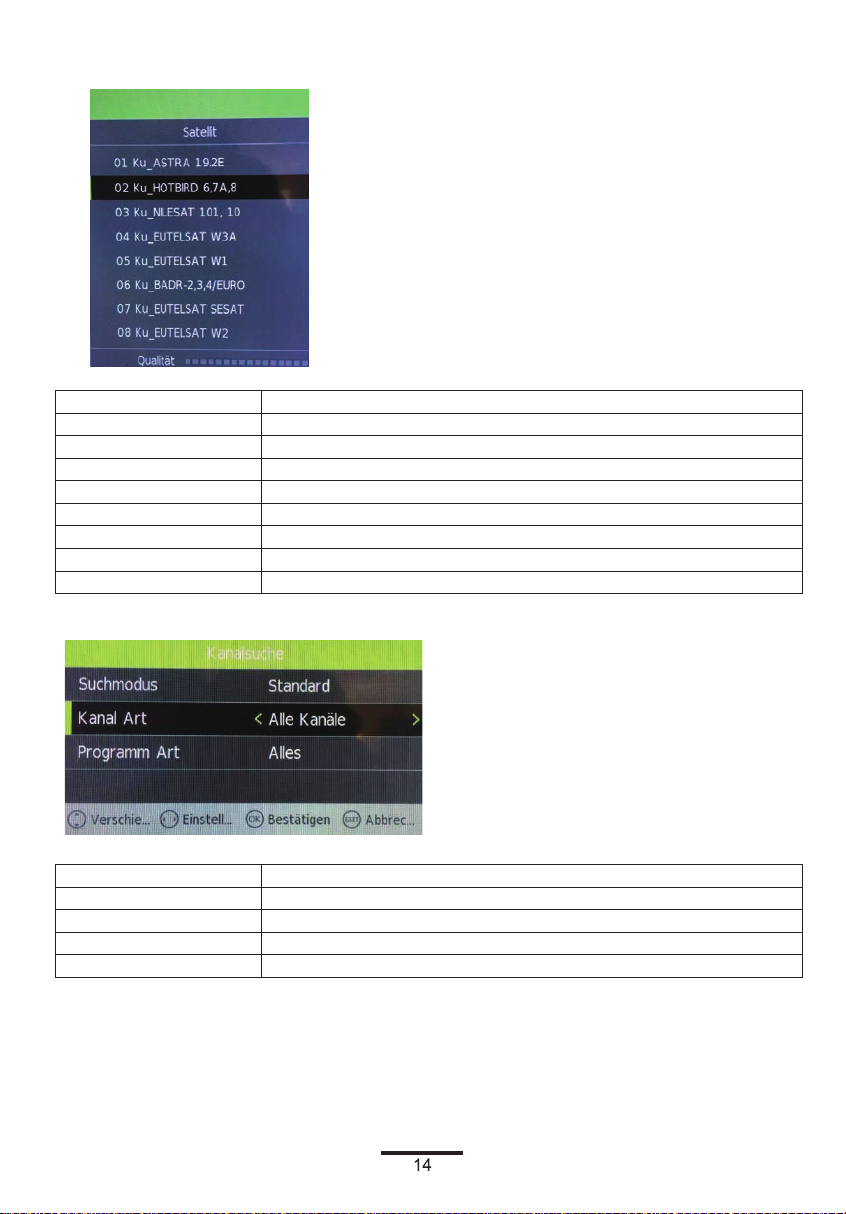
Satellitenliste
Die Bedienung des Satellitenliste-Menüs ist in der folgenden Tabelle erklärt:
Gedrückte Taste Aktion
TASTE_HOCH Position nach oben verschieben
TASTE_RUNTER Position nach unten verschieben
TASTE_LINKS Zur Liste „Satellitensystem-Parametereinstellung“ wechseln
TASTE_RECHTS Zu Transponderliste wechseln
TASTE_MENÜ Zum Hauptmenü zurückkehren.
TASTE_VERLASSEN Hauptmenü verlassen.
TASTE_GRÜN Zu Menü „Satellit editieren“ wechseln
TASTE_BLAU Zu Menü „Satellitensuche“ wechseln
Menü „Satellit editieren“
Die Bedienung des Menüs „Satellit editieren“ ist in folgender Tabelle erklärt:
Option Wert
Satellit Zu Menü „Satelliten umbenennen“ wechseln
Breitengrad-Richtung Ost, West
Breitengrad-Winkel Zifferntaste drücken, um Winkel festzulegen
Band C, Ku band auswählen
Page 17
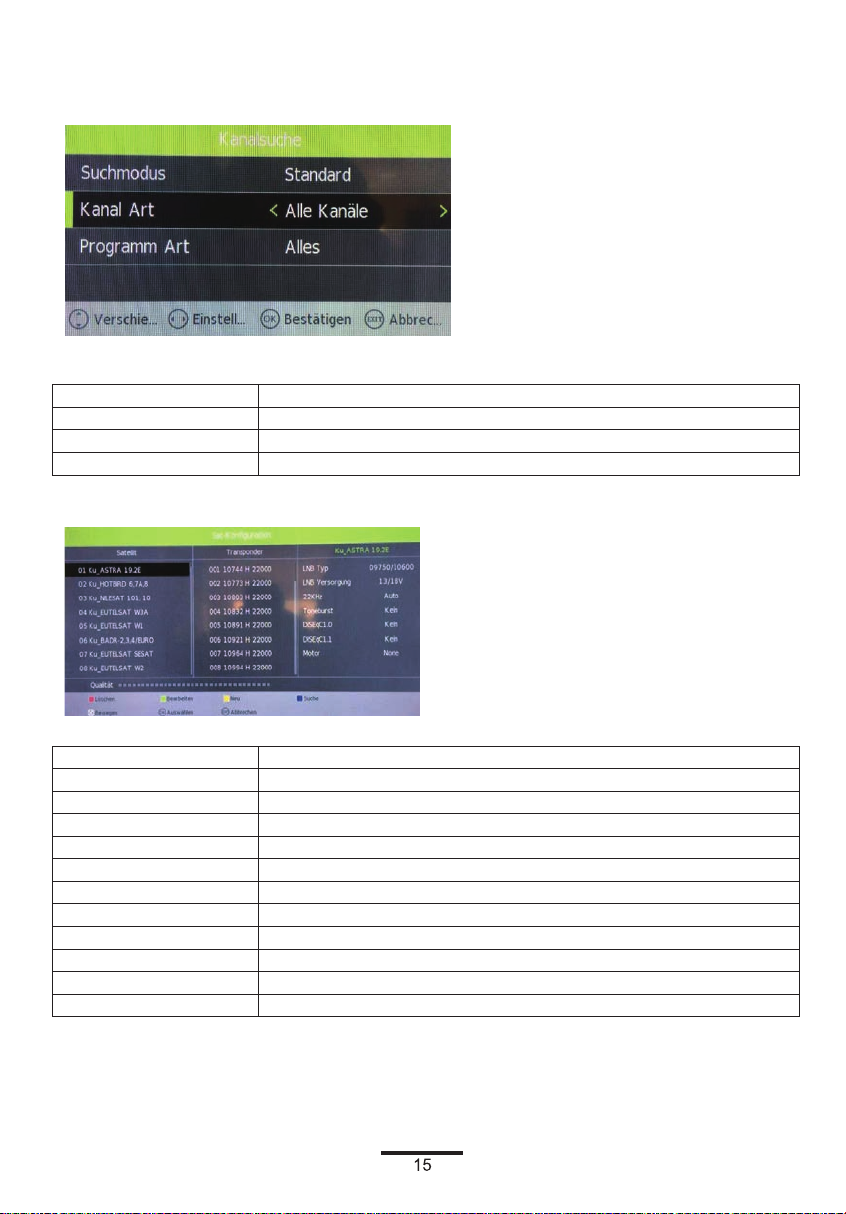
Menü „Satellitensuche“
Die Bedienung des Menüs „Satellitensuche“ ist in folgender Tabelle erklärt:
Option Wert
Scan-Modus Standard, Netzwerksuche, vollständige Suche
Kanal-Art Alle, nur TV
Dienst-Art Alle Dienste, kostenlose Dienste
Transponderliste
Die Bedienung der Transponderliste ist in folgender Tabelle erklärt:
Gedrückte Taste Aktion
TASTE_HOCH Position nach oben verschieben
TASTE_RUNTER Position nach unten verschieben
TASTE_LINKS Zu Satellitenliste wechseln
TASTE_RECHTS Zur Liste „Satellitensystem-Parametereinstellung“ wechseln
TASTE_EINGABE Cursor-Transponder auswählen/abwählen.
TASTE_MENÜ Zurück zur Satellitenliste.
TASTE_VERLASSEN Hauptmenü verlassen.
TASTE_ROT Zu Menü „Transponder hinzufügen“ wechseln
TASTE_GRÜN Zu Menü „Transponder editieren“ wechseln
TASTE_GELB Zu Menü „Transponder löschen bestätigen“ wechseln
TASTE_BLAU Zu Menü „Transpondersuche“ wechseln
Page 18
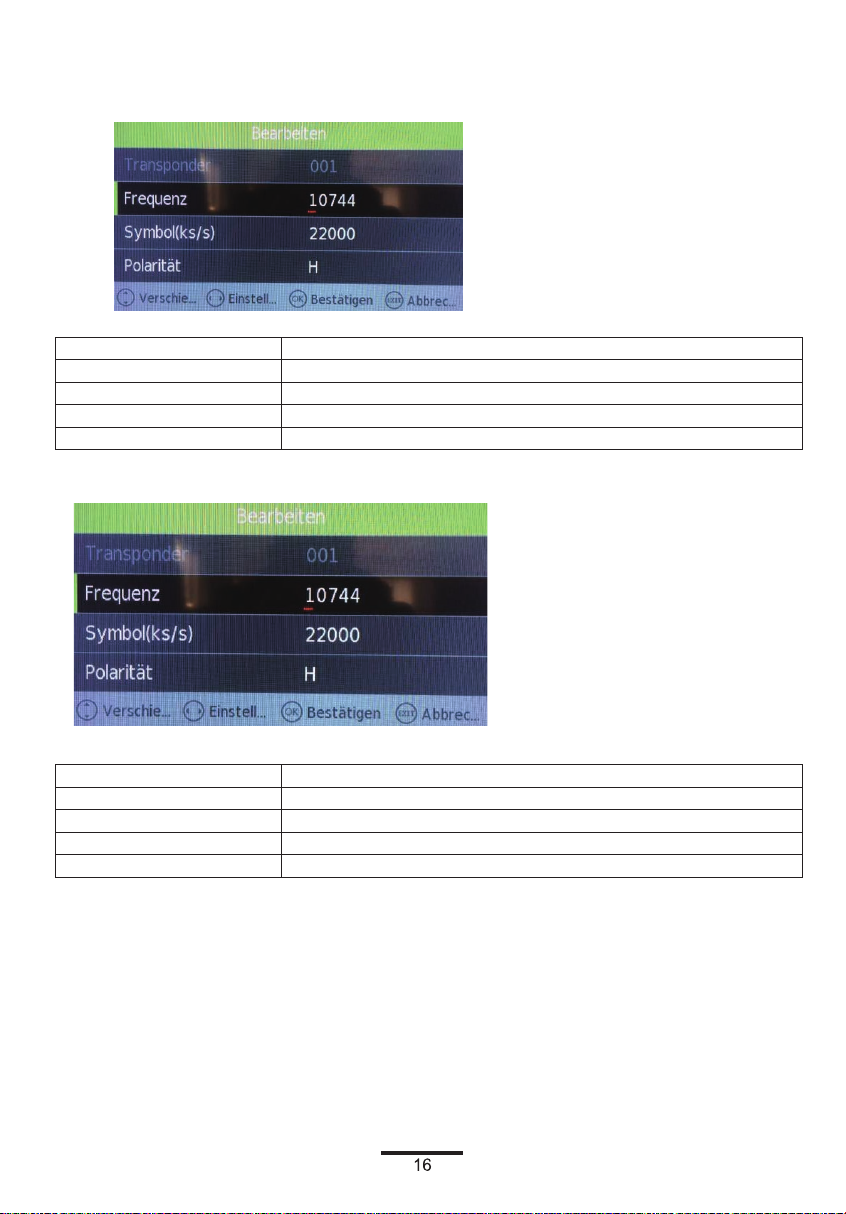
Menü „Transponder hinzufügen"
Die Bedienung des Menüs „Transponder hinzufügen“ ist in folgender Tabelle erklärt:
Option Wert
Transponder Nicht editierbar. Automatisch hinzugefügt
Frequenz Zifferntaste zum Editieren drücken
Symbol (ks/s) Zifferntaste zum Editieren drücken
Polarität H,V
Menü „Transponder editieren“
Die Bedienung des Menüs „Transponder editieren“ ist in folgender Tabelle erklärt:
Option Wert
Transponder Aktuelle Auswahl editieren Automatisches auswählen
Frequenz Zifferntaste zum Editieren drücken
Symbol (ks/s) Zifferntaste zum Editieren drücken
Polarität H,V
Page 19
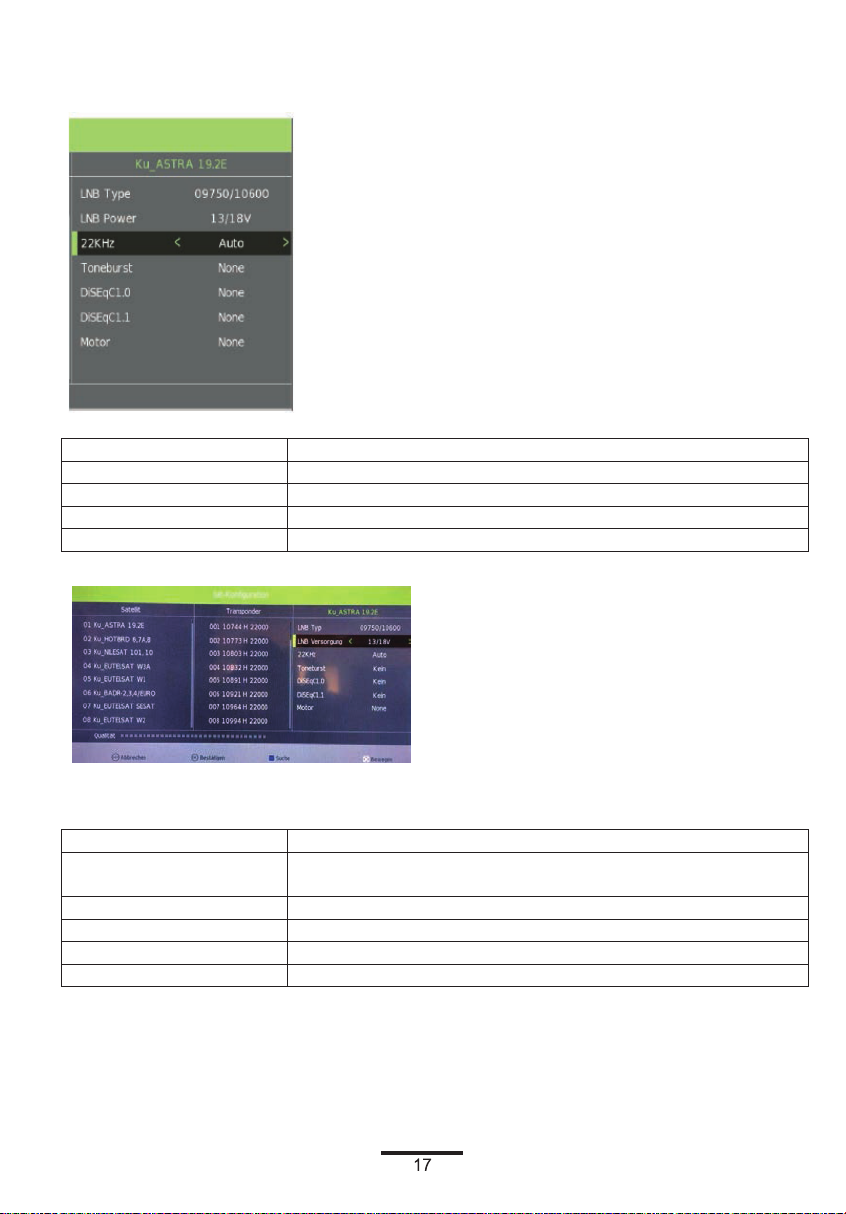
Einstellungen
Die Bedienung des Einstellungsmenüs ist in folgender Tabelle erklärt:
Taste Funktion
TASTE_HOCH Position nach oben verschieben
TASTE_RUNTER Position nach unten verschieben
TASTE_MENÜ Zurück zur Transponderliste.
TASTE_VERLASSEN Hauptmenü verlassen.
Die Werte der Optionen sind in folgender Tabelle aufgeführt:
Option Werte
LNB-Typ 9750/10600, 9750/10750, 05150, 05750, 5150/5750, 09750,
LNB An/Aus An, Aus
22KHz Auto, aus, an
DisEqC Modus Aus, LNB1, LNB2, LNB3, LNB4, Burst A, Burst B
Motor keiner, DisEqC1.2, DisEqC1.3
10600,10750,11300,11475, Benutzer einzeln, Benutzer doppelt
Page 20
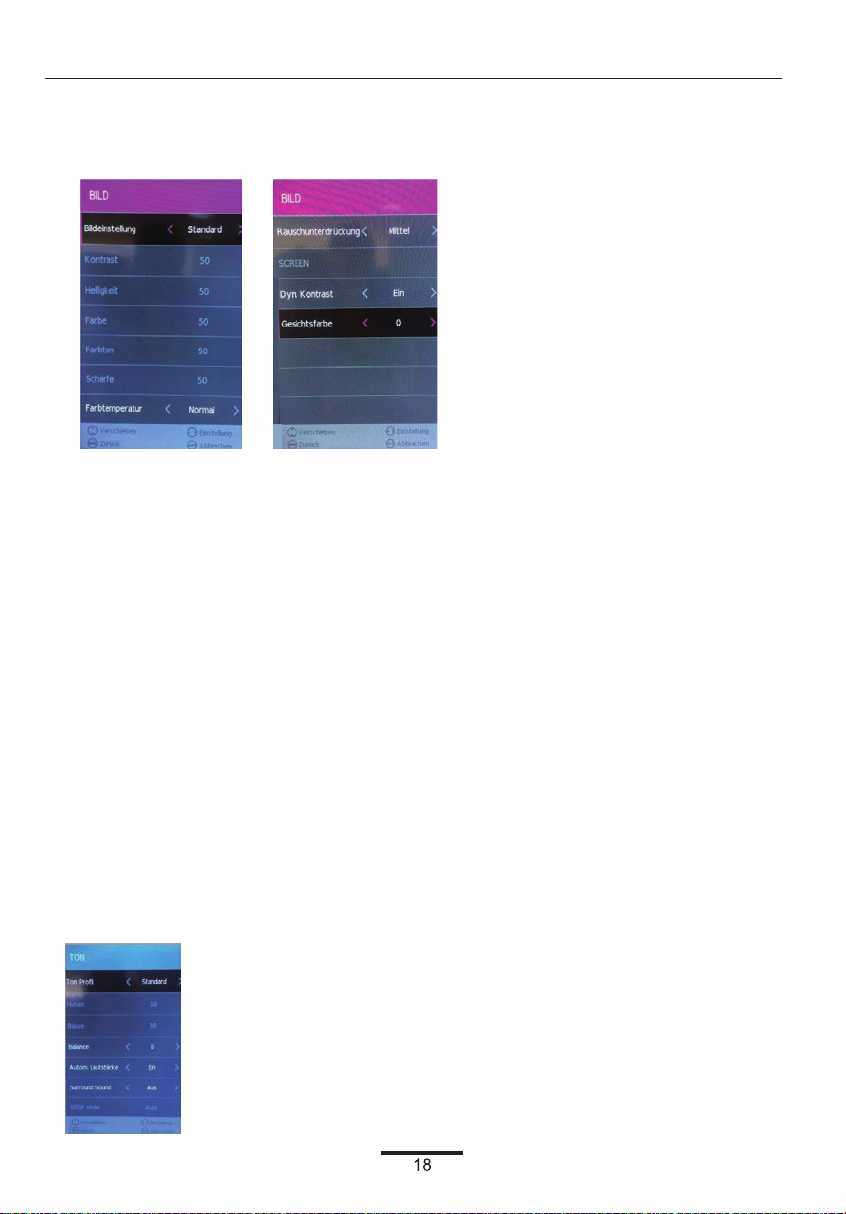
Menüeinstellungen
Bild-Menü
Bildmodus: Wählen Sie zwischen Standard, Dynamisch, Benutzer und Mild.
Hinweis: Kontrast, Helligkeit, Farbe und Bildschärfe sind nur in der Option Benutzer-Modus
verfügbar und veränderbar.
Kontrast: Reguliert den Differenz zwischen den hellsten und dunkelsten Bereichen des Bildes.
Helligkeit: Reguliert die Gesamthelligkeit des Bildes.
Farbe: Reguliert die Farbe.
Bildschärfe: Erhöhen Sie diesen Wert, um schärfere Kanten im Bild zu sehen. Eine Verringerung
bewirkt weichere Kanten.
Farbton: Reguliert den Farbton (nur im NTSC-Modu
Farbtemp.: Wählen Sie zwischen warm, persönlich, kalt und normal.
Rot: Reguliert die Rotstärke des Bildes.
Grün: Reguliert die Grünstärke des Bildes.
Blau: Reguliert die Blaustärke des Bildes.
Bildseitenformat: Wählen Sie zwischen Auto, 4:3, 16:9, Zoom 1, Zoom 2 und Panorama.
Geräuschreduzierung: Wählen Sie zwischen den Interferenzgeräusch-Modi aus, schwach,
medium und stark.
MONITOR: (Nur für PC verfügbar) Drücken Sie die OK-Taste, wählen Sie das Hauptmenü aus und
passen Sie den Bildschirm an.
Dynamik: Verfügbar
Gesichtsfarbe: Reguliert die Gesichtsfarbe des Bildes.
e Optionen: An oder Aus.
s).
SOUND-Menü
Page 21

Sound-Modus: Hier können Sie zwischen folgenden Optionen wählen: Standard, Musik, Film,
Sport und Benutzer.
Höhen (kann eingestellt werden, wenn der Sound-Modus auf Benutzer eingestellt ist): Reguliert die
relative Intensität von Hochtönen.
Bass (kann eingestellt werden, wenn der Sound-Modus auf Benutzer eingestellt ist): Reguliert die
relative Intensität von Tieftönen.
Ausgleich: Reguliert die Audioausgabe zwischen dem linken und dem rechten Lautsprecher. Die
Lautstärke des linken oder rechten Lautsprechers kann auch vollständig abgeschaltet werden.
Automatische Lautstärke: Diese Funktion stellt die Lautstärke automatische ein, wenn der
Fernseher eingeschaltet wird. Schalten Sie diese Funktion ein, indem Sie „An“ auswählen.
Raumklang: Schalten Sie den Raumklang an / aus, indem Sie „An“ oder „Aus“ auswählen.
SPDIF-Modus: Wählen Sie den SPDIF-Modus für den Fernseher unter aus, PCM und Auto aus.
AD-Switch: Schalten Sie die Ad-Switch-Funktion an / aus, indem Sie „An“ oder „Aus“ auswählen.
Zeit-Menü
Uhr: Drücken Sie die hoch/runter Tasten
die OK-Taste, um Datum und Zeit einzustellen.
Zeitzone: Wenn Sie eine Stadt für die entsprechende Zeitzone auswählen, wird die Fernseher-Zeit
auf Basis der Zeitverschiebung zwischen der Zeitzone und GMT (Greenwich Mean Time)
eingestellt, welche gemeinsam mit dem Sendesignal empfangen wird. Die Zeit wird automatisch
über ein digitales Signal eingestellt.
Schlaf-Timer: Erlaubt es Ihnen, den Schlaf-Timer einzustellen: 10min, 20min, 30min, 60m
90min, 120min, 180min, 240min und aus.
Automatischer Standby: Das Gerät wechselt 4 Stunden nachdem die Fernbedienung zum letzten
Mal benutzt wurde automatisch in den Standby-Modus. Ein Erinnerungsfenster wird angezeigt und
zählt runter, befor das Gerät in den Standby-Modus wechselt. Wenn Sie den Fernseher über einen
längeren Zeitraum nutzen möchten, stellen Sie die Standby-Funktion ab, indem Sie
„nie“ auswählen.
OSD-Zeit: Drücken Sie die hoch/runter Tasten, um die Anzeigedauer des Bildschirmmenüs
zulegen: 5s /10s / 15s / 20s / 25s / 30s / nie und drücken Sie dann die OK-Taste, um zu
fest
bestätigen.
, um das Uhrzeit-Menü auszuwählen. Drücken Sie dann
in,
Page 22

Konfigurationsmenü
Sprache: Erlaubt es Ihnen, die Menüsprache des Bildschirmmenüs festzulegen.
Audio-Sprache (kann nur im DTV-Modus ausgewählt werden): Wählen Sie die Audio-Sprache aus.
Die Verfügbarkeit dieser Funktion hängt vom aktuellen Kanal ab.
Untertitel-Sprache (kann nur im DTV-Modus ausgewählt werden): Wählen Sie die Audio-Sprache
aus. Die Verfügbarkeit dieser Funktion hängt vom aktuellen Kanal ab.
Einstellungen für Hörbehinderte:
„Hörbehindert“ auszuwählen und drücken Sie dann die OK-Taste, um An/Aus auszuwählen und in
das vorherige Menü zurückzukehren.
Bildseitenformat: Drücken Sie die hoch/runter Tasten, um das Bildseitenformat auszuwählen: 4:3
/16:9 / Auto / Zoom 1 / Zoom 2 und drücken Sie dann die OK-Taste, um zu bestätigen.
Blauer Bildschirm: Blauen Bildschirm an- / ausschalten.
Erstinstallation: Diese Option erlau
zurückzusetzen. Wenn aktiviert, wechselt der Fernseher in den Standby-Modus.
Heimmodus: Hier können Sie zwischen folgenden Optionen wählen: Maximale-Leistung-Modus,
Heimmodus und Energiesparmodus.
Zurücksetzen: Setzt alle Einstellungen auf Werkseinstellung zurück.
Software aktualisieren (USB):
1. Laden Sie die Software auf ein USB-Gerät herunter. Schließen Sie dann das USB-Gerät an
das Fernsehgerät an.
. Drücken Sie die Menü-Taste, um das KANAL-Menü auszuwählen.
2
3. Drücken Sie die links/rechts Tasten, um Software aktualisieren (USB) auszuwählen. Drücken
Sie dann die OK-Taste, um die Software zu aktualisieren.
4. Wenn die Aktualisierung beendet ist, wechselt das Gerät in den Standby-Modus.
Drücken Sie die hoch/runter Tasten, um
bt es Ihnen, den Fernseher auf die Werkseinstellung
Page 23

SPERREN-Menü
Um in das Sperren-Menü zu gelangen, muss ein Passwort eingegeben werden. Das
Standard-Passwort ist 0000. In diesem Menü können Sie das Passwort nach Bedarf ändern.
Systemsperre: Schaltet die Systemsperre an oder aus. Wenn Sie „An“ gewählt haben, werden die
Einstellungen angewendet, die unter „Kanal sperren“, „Kindersicherung“ und
„Hoteleinstellungen“ gemacht wurden.
Passwort einstellen: Wenn Sie das Passwort bereits geändert haben, geben Sie das aktuelle
Passwort ein.
Altes Passwort: G
Neues Passwort: Neues Passwort eingeben.
Neues Passwort bestätigen: Neues Passwort eingeben.
Sie können die Kanalsperre auf die ausgewählten Kanäle anwenden. Drücken Sie die ▲▼ Tasten,
um den gewünschten Kanal auszuwählen. Drücken Sie dann die GRÜNE Taste auf der
Fernbedienung, um ihn zu sperren. Um einen gesperrten Kanal freizugeben, wählen Sie den Kanal
aus und drücken Sie die GRÜNE Taste.
Hinweis: Um gesperrte Kanäle an
Die Kindersicherung sperrt Programme, die der eingestellten Stufe entsprechen. Diese Funktion ist
nur für digitales Fernsehen verfügbar und der ausgewählte Kanal muss sie unterstützen.
Tastensperre: Drücken Sie die ▲▼ Tasten, um die Option „Tastensperre“ auszuwählen und
drücken Sie dann ►, um zwischen den Optionen AN oder AUS zu wählen. Nachdem Sie
„AN“ gewählt haben, werden die Fronttasten TV/AV/Menü/CH+/CH-/VOL+/
gesperrt.
Hintergrundlicht: Reguliert das Hintergrundlicht.
Hoteleinstellung: Öffnet das Menü „Hoteleinstellung“.
eben Sie das aktuelle Passwort ein.
zusehen, müssen Sie das Passwort eingeben.
VOL des Gerätes
Page 24

Hotel-Modus
Beschränkt den Zugang zu den Suchmenüs und limitiert die maximale Lautstärkeeinstellung.
Sperrt die Bild- und Signal-Menüs.
Hotelsperre: Drücken Sie die ▲▼ Tasten, um die Option „Hotelsperre“ auszuwählen und drücken
Sie dann ►, um zwischen den Optionen AN oder AUS zu wählen. Nachdem Sie „AN“ gewählt
haben, sind folgende Optionen, außer der Option „Sperre aufheben“, verfügbar:
Quelle sperren: Drücken Sie die ▲▼ Tasten, um die Option „Quelle sperren“ auszuwä
drücken Sie dann die OK-Taste, um in das Menü zu gelangen. Drücken Sie die ► Taste, um
zwischen AN und AUS hin- und herzuschalten. Alle Signalquellen, die mit „AN“ markiert sind,
werden nicht länger im Menü „Quelle auswählen“ verfügbar sein.
Max. Lautstärke: Drücken Sie die ▲▼ Tasten, um die Option „Max. Lautstärke“ auszuwählen und
drücken Sie dann ►, um die gewünschte Lautstärke einzustellen. Die Ausgabelautstärke wird die
eingestellte
Datenbank exportieren und importieren: Erlaubt es Ihnen, Bilder, Lautstärke, Optionen, Sperren
und Hotel-Menüs von einem Gerät auf ein anderes zu übertragen, um eine reihe von Geräten auf
gleiche Art zu konfigurieren.
Die Einstellungen auf einen USB-Speicher exportieren: Stecken Sie einen USB-Speicherstick in
den USB1-Steckplatz. Wählen Sie „Datenbank exportieren“. Drücken Sie die ► Taste. Wenn der
Export erfolgreich abgeschlossen ist, wird der Schriftzug „Export erfolgreich“ angezeigt.
Die Einstellungen auf ein AIL-Modell des selben Typs importieren: Stecken Sie den Speicherstick,
der die Datei enthält, un den USB1-Steckplatz des neuen Fernsehgerätes. Wählen Sie „Datenbank
importieren“. Drücken Sie die ► Taste. Wenn der Vorgang abgeschlossen ist, schaltet sich der
Fernseher ab. Wenn Sie den Fernseher dann einschalten, wird er dieselben Einstellu
wie der erste Fernseher.
Sperre aufheben: Drücken Sie die ▲▼ Tasten, um die Option „Sperre aufheben“ auszuwählen
und drücken Sie dann ►, um zu bestätigen. Alle Hoteleinstellungen bleiben inaktiv, bis sie die
Hotelsperre erneut aktivieren.
maximale Lautstärke nie überschreiten.
hlen und
ngen haben
Page 25

Medienwiedergabe
Drücken Sie in der Option „Medienwiedergabe“ im Hauptmenü auf [OK], um in das
Medienwiedergabe-Menü zu gelangen. Siehe Bild:
Drücken Sie [LINKS]/[RECHTS], um Film, Musik oder Foto auszuwählen.
Nehmen wir die Film-Funktion als Beispiel: Wenn Sie den Fokuspunkt auf die Film-Funktion
gerichtet haben, drücken Sie die [OK]-Taste, um in das Dateiauswahl-Menü zu gelangen.
Im Dateiauswahl-Menü wählen Sie nun die Filmquelle aus, die Sie abspielen möchten. Drücken Sie
die [WIEDERGABE/PAUSE] Taste, um in den Vollb
Sie [WIEDERGABE/PAUSE], um in das Menü „Medienwiedergabe“ zurückzugelangen.
1. Film
Drücken Sie die [OK]-Taste, um in das Menü „Dateiauswahl“ zu gelangen. Wählen Sie die Datei
aus, die Sie abspielen möchten und drücken Sie [WIEDERGABE/PAUSE], um in die
Vollbild-Wiedergabe zu gelangen. Drücken Sie die [LINKS]/[RECHTS] Tasten, um den Cursor zu
bewegen und folgen Sie den Anweisungen.
ild-Wiedergabemodus zu gelangen. Drücken
2. Musik
Bewegen Sie im Medienwiedergabe-Menü auf die gleiche
Sie die [OK]-Taste, um in das Menü „Dateiauswahl“ zu gelangen. Wählen Sie die Datei aus, die Sie
abspielen möchten und drücken Sie [WIEDERGABE/PAUSE], um in die Vollbild-Wiedergabe zu
gelangen. Drücken Sie die [LINKS]/[RECHTS] Taste, um den Cursor zu bewegen und folgen Sie
den Anweisungen.
Art den Cursor auf Musik und drücken
Page 26

3. Foto
Bewegen Sie im Medienwiedergabe-Menü auf die gleiche Art den Cursor auf Foto und drücken Sie
die [OK]-Taste, um in das Menü „Dateiauswahl“ zu gelangen. Wählen Sie die Datei aus, die Sie
abspielen möchten und drücken Sie [WIEDERGABE/PAUSE], um in die Vollbild-Wiedergabe zu
gelangen. Drücken Sie die [LINKS]/[RECHTS] Tasten, um den Cursor zu bewegen und folgen Sie
den Anweisungen.
Page 27

infache Problembehebung
E
enn der Bildschirm ausfällt, oder die Leistung stark nachlässt, überprüfen Sie den Bildschirm
W
unter Berücksichtigung folgender Anweisungen: Überprüfen Sie außerdem Zusatzgeräte, um die
Fehlerquelle auszumachen.
Wenn der Bildschirm trotzdem nicht wie erwartet funktioniert, kontaktieren Sie den Kundensupport.
Kein Strom
berprüfen Sie alle Kabelanschlüsse des Fernsehgerätes.
- Ü
- Drücken Sie den AN-/Aus-Schalter oder die Standby-Taste auf der Fernbedienung.
K
ein Bild oder kein Ton.
ergewissern Sie sich, dass der Fernseher am Stromnetz angeschlossen und eingeschaltet ist.
- V
- Überprüfen Sie, ob die Antenne korrekt angeschlossen ist.
- Wechseln Sie auf ein anderes Programm.
Schlechte Bildqualität
- Ü
berprüfen Sie, ob die Antenne korrekt angeschlossen ist.
- Vergewissern Sie sich, dass der Kanal richtig abgestimmt ist.
- Verändern Sie die Bildeinstellungen: Helligkeit, Farbe, Bildschärfe, Kontrast, Farbton.
- Stellen Sie sicher, dass der Fernseher nicht in der Nähe anderer Elektrogeräte steht, die
Radiofrequenzstörungen verursachen könnten.
Keine Farbe
assen Sie die Farbeinstellungen an.
- P
- Überprüfen Sie, ob das ausgewählte Programm in Farbe ausgestrahlt wird.
- Vergewissern Sie sich, dass der Kanal richtig abgestimmt ist.
Der Fernseher reagiert nicht auf die Fernbedienung
- V
ergewissern Sie sich, dass sich keinerlei Hindernisse zwischen der Fernbedienung und dem
Fernseher befinden.
- Vergewissern Sie sich, dass sich die Fernbedienung in Reichweite befindet.
- Vergewissern Sie sich, dass die Batterien in der Fernbedienung nicht leer sind.
Dieses Fernsehgerät ist für den Hausgebrauch gedacht und in Hinblick auf elektromagnetische
Wellen als harmlos eingestuft.
Daher können Sie es an jedem Ort, einschließlich Wohngebieten, nutzen.
Page 28

Setup
Setup
Setup
TV
-Anzeige
(PS)
Man wählt diese Einstellung aus,
No Disc
ein.
Benutzereinstellungs-
Man wählt diese Einstellung aus,
Man wählt diese Einstellung aus,
(LB)
Page 29

Anzeige-Sprache
Letzte Wiedergabe
Ein
“ ”
“ ”“ ”
Page 30

Page 31

Page 32

Dolby Digital Einstellungen
Benutzereinstellungen
“ ”
(TV-Typ)
Page 33

ohne Untertitel.
Discmenu
erfolgt die Wiedergabe
Page 34

40
9:61
1366*768
600:1
45°L /45°R /20°UP /45° down
8ms
1
2x3
4KG
3KG
3
36
20
75mmx75mm
Page 35

r
raaMMeeddiiaa
t
UUllt
GmbH & Co. Handels KG
Die Firma UltraMedia GmbH & Co. Handels KG
Friedrich-Penseler-Straße 28
21337 Lüneburg
Tel.: +49/ (0) 4131/9239-20, Fax:+49/ (0) 4131/9239-55
Erreichbarkeit: Mo.-Do.: 08:00-17:00
Fr.: 08:00-14:30 (bis 16 Uhr eingeschränkter Support)
www.ultramedia.de
service@ultramedia.de
übernimmt für dieses Produkt eine Gewährleistung für die Dauer von 24
Monaten ab Kaufdatum.
Ausgeschlossen von der Gewährleistung sind Verschleißteile, ästhetische
Teile, Produkte mit beschädigtem Gewährleistungssiegel oder nicht
lesbarer/vorhandener Seriennummer, sowie Schäden, die durch
unsachgemäße Bedienung und/oder unsachgemäßem Gebrauch, durch den
Gebrauch
irgendeinem weiteren Grund verursacht werden, die den “Reflexion“ Produkten
von nicht originalen Ersatzteilen, ungeeigneter Verpackung oder aus
nicht zuzuschreiben sind.
Auf Zubehörteile, wie z.B. die Fernbedienung, das Netzteil, etc. gewähren wir
eine Gewährleistung von 6 Monaten ab Kaufdatum. Beachten Sie unbedingt die
Warnhinweise in der Bedienungsanleitung. Im Gewährleistungsfall senden Sie
das Gerät, falls möglich, in der Originalverpackung mit komplettem Zubehör,
einem Anschreiben von Ihnen mit Adresse und Telefon-/Faxnummer und/oder
Email-Adresse und einer Kopie Ihres Kaufbeleges frei Haus (Absender
nimmt Fracht) an oben angegebene Adresse ein. Unfreie Pakete können
über
nicht angenommen werden. Für Transportschäden von Geräten, die nicht in
der Originalverpackung verschickt werden, übernimmt die UltraMedia GmbH
keine Haftung! Vor einem eventuellen Versand des Gerätes setzen Sie sich
bitte, sollten noch Fragen bestehen, mit uns unter der oben angegebenen
Adresse, Tel.-, Faxnummer oder Mailadresse in Verbindung. Einige Probleme
können auch durch den Servicesupport telefonisch oder per Email geklärt
werden.
Nach erfolgter Reparatur senden wir Ihnen das Gerät frei Haus zurück.
Wir wünschen Ihnen noch viel Freude mit Ihrem Ref
leXion-Gerät!
Page 36

Page 37

Page 38

15.6 Mit integriertem DVD-Player & DVB-T2 HD, DVB-S2, DVB-S, DVB-T, DVB-C und CI+ Slot
Model No.: LDD1616
TITLE
A-B
REPEAT
GOTO
INDEX HOLD SIZE
SUBPAGE
SUBTITLE
TV/TXT CANCEL REVEAL
NICAM/A2
D.MENU
D.SET
D.SUB
D.LAN
TV/RADIO
SLEEP
REC
FAV
INPUT
DISP
OK
MENU
EXIT
EPG
CHVOL
.
L
CH
3
2
1
5
6
4
7
9
8
0
PICTURE ASPECT SOUND
Page 39

Contents
Caution ....................................................................................... 3
Safety Information ..................................................................... 3-5
Product Introduction ................................................................. 6
Connections ............................................................................... 7
Technical Specification ............................................................................ 5
Remote Control .......................................................................... 8-9
Common Interface Slot ............................................................. 10
Auto installation setup ............................................................ ..10
Channel Setting ....................................................................... ..11-15
Menu Settings ...................................................................................... ..15
SOUND menu .............................................................................16
Time menu .................................................................................16
Simple Troubleshooting
Setup menu ................................................................................16
.......................................................... 25
Lock menu ..................................................................................17
Media Player ............................................................................. ..18
DVD Operation ............................................................................19-24
2
Page 40

3
Page 41

4
Page 42

5
Page 43

6
Page 44

CI
DC
Mini AV
Mini
YPbPr
EARPHONE
COQX -S/PDIF
SCART
TV1
(S2)
TV2
(T/C)
COAX
7
Page 45

REPEAT
GOTOTITLE
INDEX HOLD SIZE
TV/TXT CANCEL REVEAL
D.MENU
D.SET
TV/RADIO
DISP
FAV
D.SUB
REC
OK
A-B
SUBPAGE
SUBTITLE
NICAM/A2
D.LAN
SLEEP
INPUT
POWER: Turn the TV on/standby.
MUTE: Press to mute the sound, press again or press
VOL+ to unmute.
CH/LIST: Display the programs list.
SUBTITLE: Turn on/off the subtitle display in DTV mode
and DVD mode.
EPG: To show the Electronic Program Guide during no-menu
state only in DTV mode.
REP: Repeat playing the title or chapter.
: Load/eject DVD disc.
: Stop program.
: Previous chapter.
: Next chapter.
: Pause program.
: Play program.
: Fast reverse.
: Fast forward.
MENU
1
4
7
EPG
CH
EXIT
CHVOL
.L
3
2
5
6
8
9
0
PICTURE ASPECT SOUND
INPUT: Press to display the input source menu.
DISPLAY: Press to display the current mode’s information.
MENU: System setup menu.
EXIT: Exit the OSD menu.
FAV: Display the favorite program list.
NUMBER BUTTONS
Press0-9 to select a TV channel directly when you
are watching TV.
Return to the previous channel viewed.
CURSOR KEYS OK
Allows you to navigate the on-screen menus and adjust the
system settings to your preference.
8
Page 46

REPEAT
GOTOTITLE
INDEX HOLD SIZE
TV/TXT CANCEL REVEAL
D.MENU
D.SET
D.SUB
A-B
SUBPAGE
SUBTITLE
NICAM/A2
D.LAN
TV/RADIO
DISP
FAV
REC
SLEEP
INPUT
OK
MENU
EPG
CH
2
1
5
4
7
8
EXIT
CHVOL
.L
3
6
9
0
PICTURE ASPECT SOUND
CH / : Scan through channels.
VOL / : Adjust the volume.
PICTURE: Select the picture mode.
NICAM/A2: TV Nicam/A2 select.
SOUND: Select the sound mode.
SLEEP: Standby timer.
SCREEN: Turn on/off the screen display on USB music mode.
TV/TXT: Turn off/on the Teletext display.
CANCEL: Cancel the Teletext display.
REVEAL: Reveal any hidden text.
HOLD: Hold or carry on the current subpage.
SIZE: Press to see top half of page double size,
Press again to see the bottom
half of page double size. Press again for normal size.
SUBPAGE: Press to enter subpages, pressagain to cancel.
INDEX: Go to index.
Colour buttons:Short cuts-follow the coloured links in the text
D. SET: DVD system setup.
D-MENU: DVD play list/Disc menu.
TITLE: DVD title.
D. LAN: Select DVD disc language.
A-B: Select and play the preferable paragraph of DVD program
by pressing this key twice at the beginning and end of it.
GOTO: Play your favorite title/chapter/track.
SLOW
: Play DVD programs at slow speed.
D. SUB: DVD subtitle selection
9
Page 47

blue
1.Press the Menu button on the remote control on your
LED TV to select the Setup menu.
2.Press the buttons to select the First Time
Installation.
First Time Installation
Language < English >
Country < Germany >
Energy Mode < Home Mode >
OK Auto Tuning
Use the Left/Right/Down keys to select your Language,
Country and Energy Model.
Tuning Setup
Tune Type < DTV+ATV >
Digital Type < DVB-C >
Scan Type <Network Scan >
Network ID < Auto >
Frequency < Auto >
Sysmbol Rate < Auto >
Sorting by LCN < Off >
MENU
Back OK Start
10
Page 48

Channel Setting
Tuning Setup
Digital Type < DVB-C >
Tune Type < DTV+ATV >
Country < UK >
Tuning Setup
Digital Type < DVB-C >
Tune Type < DTV+ATV >
Country < UK >
Tuning Setup
Antenna
CHANNEL
Antenna >
Auto Tuning >
ATV Manual Tuning >
DTV Manual Tuning >
Programme Edit >
1.Press the Menu button on the remote control on your LED TV
to select the Channel menu.
2.Press the buttons to select the Antenna menu.Press OK
to select it.
3.Press the buttons to select DVB-T or DVB-C.
Digital Type
DVB-T >
DVB-C >
Auto Tuning
Tuning Setup
Tuning Setup
Country < Germany >
Tune Type < DTV+ATV >
Scan Type <Network Scan >
Digital Type < DVB-C >
Scan Type <Network Scan >
Network ID < Auto >
Frequency < Auto >
Network ID < Auto >
Sysmbol Rate < Auto >
Frequency < Auto >
Sorting by LCN < Off >
Sysmbol Rate < Auto >
Sorting by LCN < Off >
In the Auto Tuning menu there are 3 options for you to select
from:Country,Tune Type and Sorting by LCN.
MENU
BackOK Start
MENU
BackOK Start
ATV Manual Tuning
< - Current CH 1 +>
ATV Manual Tuning
Colour System PAL
Sound System BG
Fine-Tune 48.25 MHz
AFC On
Search
You can manually tune ATV Manual Tuning in the CHANNEL Menu.
1.Current CH:Dispaly the current channel number,press the buttons
to choose the channel you wish to modify.
2.Colour System:Select the Colour System using the buttons.
3.Sound System:Select the Sound System using the buttons.
4.Fine Tune:In case of bad reception,you can press the buttons
to make fine adjustments to the tuning.
5.AFC:Select the AFC using the buttons.
6.Search:Press the buttons to scan through the frequencies to
find new channels.
DTV Manual Tuning
DTV Manual Tuning
< - UHF CH 21 +>
Press to select Country,Tune Type and Sorting by LCN.
If you select DTV+ATV,the first 50% of the processing is for ATV
tuning,while the second 50% represent DTV tuning.When ATV tuning,you can press MENU to Skip ATV tuning and start DTV tuning
or press EXIT to exit tuning.
TV : 2 Programme
DTV : 0 Programme
Radio : 0 Programme
Dats : 0 Programme
During the channel search apreview of the already-found channels
is displayed.
Unlike QUICKSTART the satellite search will search the whole satellite
for channels and will not be instant.
Also the channels will appear in the order on the satellite and not the
pre-set order.
Auto search replaces any previous searched channels with those of the
new search.To add an extra satellite if you have a suitable Dish/LNB/
Switch you must use the Dish Installation menu.
Auto Tuning Status
You can manually tune DTV Manual Tuning in the CHANNAL Menu.
Press the Left/Right arrow buttons to select the channel you wish to
tune,then press OK button to scan for the channel.
DVB-C Tuning
Tuning Setup
Country < Germany >
Tune Type < DTV+ATV >
Scan Type <Network Scan >
Digital Type < DVB-C >
Scan Type <Network Scan >
Network ID < Auto >
Frequency < Auto >
Network ID < Auto >
Symbol(ks/s) < Auto >
Frequency < Auto >
Sorting by LCN < Off >
Sysmbol Rate < Auto >
Sorting by LCN < Off >
MENU
BackOK Start
Country < Germany >
Tune Type < DTV+ATV >
Scan Type < full >
Digital Type < DVB-C >
Scan Type <Network Scan >
Network ID < Auto >
Frequency < Auto >
Network ID < Auto >
Symbol(ks/s) < Auto >
Frequency < Auto >
Sorting by LCN < Off >
Sysmbol Rate < Auto >
Sorting by LCN < Off >
When you choose “Cable” under TV connections, There are 2
options for Cable scan model:
1.Full Search: Choose FULL SEARCH and choose “OK” to start
Auto Search for the channels.
2. Network Search: Input the number of the Network ID + input start
Frequency, Symbolrate and set “sorting by LCN” to ON. (please notice,
you need to know the network ID, start frequency & Symbolrate from
your TV provider)
Tuning Setup
MENU
BackOK Start
11
Page 49

Programme Edit
Programme Edit
Use up/down keys to select program edit.Press OK or Rght button to
enter the menu.Use up/down buttons to navigate through the menu.
1.Delete:
Press the RED button to delete the highlighted channel,a red circle
will appear next to the channel name.
Press the RED button again to confirm delete.
Press the MENU to return to the main menu.
2.Move:
Press to select the channel,press yellow button to enter the move
mode,then press to move the channel location,press yellow button
again or press OK to confirm.
Power-Off-No-Signal-Down
If no valid input signal is detected,the TV set will toggle to standby
mode automatically after approx.10 minutes.
Auto-Power-Down
4 hours maximum after the last user interaction and/or the last
channel switching,the TV set will automatically toggle from On
to standby mode.Prior to this autonatic toggling,a message will
be displayed allowing you to extend the delay time for another
4 hours.
Guide{EPG-Electronic Program Guide}
Press the GUIDE button on the remote control to open the
Electronic Program Guide.EPG contains a 7-day programme
preview as long as the selected channel asupports this function.
If there is more information about a programme,press the
and buttons to scroll through the pages.Please note that
the maximum viewable number of characters is limited.
3.Skip:
Press to select the channel you wish to skip.
Press the BLUE button,a logo will appear next to the channel name
and the channel will be skipped when you scroll through the channels.
Press the BLUE button again on the highlighted channel to disable the
skip function.Press MENU to return to the main menu.
Signal Information
Only available in DTV mode,Signal Information includes:channel/
network/modulation/quality/strength.
CI Information
When insert CI Module,display CI Information.
Note:The following reception combinations are possible:ATV,DVB-C,
DVB-T channels is not possible.
5V antenna power
Press button to turn on or off.
Software Update{USB}
1.Download the software to the usb device,then insert the usb device
to the unit.
2.Press the Menu button to select the CHANNEL menu.
3.Press the buttons to select Software Update{USB} and then
press the OK button to update software.
4.when the updating is completed,the unit will be reset to standby mode.
12
Page 50

Satellite Tuning
Select “Dish Setup” item to enter the satellite
system setting menu and the user operation
interface as following:
Satellite edit menu
Operations in satellite edit menu are shown in the
following table :
Operations in Satellite List Menu are shown in the
following table:
Key
Stroke
KEY_UP use cursor to up
KEY_DOW
N
KEY_LEFT
KEY_RIGH
T
KEY_MENU Back to Main Menu.
KEY_EXIT Exit Main Menu.
KEY_GREE
N
KEY_BLUE Enter satellite scan menu
use cursor to down
switch operation to satellite system parameters setting
list
switch operation to Transponder list
Enter satellite edit menu
Action
Option
Satellite Enter Satellite Rename edit menu
Longitude
Direction
Longitude
Angle
Band C,Ku band choose
East ,West
Press num key to set the Angle
Value
satellite Seach menu
Operations in satellite scan menu are shown in the
following table :
Option
Scan Mode Default,Network Search,Full Search
Channel Type All,TV only
Service Type All Services,Free Service
Value
13
Page 51

Transponder List
Transponder Edit menu
Operations in Transponder List Menu are shown in
the following table:
Key
Stroke
KEY_UP use cursor to up
KEY_DOW
N
KEY_LEFT switch operation to Satellite list
KEY_RIGHT switch operation to satellite system parameters setting
KEY_ENTE
R
KEY_MENU Back to Satellite list.
KEY_EXIT Exit Main Menu.
KEY_RED Enter Transponder Add menu
KEY_GREE
N
KEY_YELLO Enter Transponder Delete confirm menu
W
KEY_BLUE Enter Transponder scan menu
use cursor to down
list
Select/unselect cursor item Transponder.
Enter Transponder Edit menu
Action
Transponder Add menu
Operations in Transponder Edit menu are shown in
the following table:
Option
Transponder Current edit item.Auto select
Frequency Press num key to edit
Symbol(ks/s) Press num key to edit
Polarity H,V
Value
Setting
Operations in Transponder Add menu are shown in
the following table:
Option
Transponder Can’t edit .Auto addition
Frequency Press num key to edit
Symbol(ks/s) Press num key to edit
Polarity H,V
Value
Operations in Setting Menu are shown in the
following table:
Key
Stroke
KEY_UP use cursor to up
KEY_DOW
N
KEY_MENU Back to Transponder list.
KEY_EXIT Exit Main Menu.
use cursor to down
Action
14
Page 52

Operations in Setting item menu are shown in the
following table:
Option
Value
LNB Type 9750/10600,9750/10750,05150,05750,
5150/5750,09750,10600,10750,11300,1
1475,User Single,User Dual
LNB Power On,Off
22KHz Auto,off,on
DisEqC Mode Off,LNB1,LNB2,LNB3,LNB4,Burst A,Burst
B
Motor None,DisEqC1.2,DisEqC1.3
PICTURE
Picture Mode < Standard >
Contrast 50
Brightness 50
Colour 50
Tint 50
Sharpness 50
Colour Temp < Normal >
and Mild.
PICTURE
Noise Reduction Medium
SCREEN >
Dynamic CR < On >
Face Color < 0 >
>
>
Personal
:Choose from Warm,Personal ,Cold and Normal
Medium
SCREEN :(Only available in PC)Press the OK button to select main menu
to adjust the screen.
Dynamic CR: Availabl e options:On or Off.
Face Color: Controls the Face Color of the picture.
15
Page 53

SOUND
Sound Mode < Standard >
Treble 50
Bass 50
Balance < 0 >
Auto Volume < On >
Surround Sound < Off >
SPDIF Mode Auto
SOUND
AD Switch >
Bluetooth >
Personal.
The unit automatically switch to standby mode 4 hours
Auto Standby:
after the last time the remote control was used.A reminder screen will pop
up and count down before the unit switches to standby mode.If you want
to operate the TV for a long period of time,turn off auto standby function
by selecting Never.
OSD Time:
Press up/down buttons to select the display time of the on screen menu:5s /10s / 15s / 20s / 25s / 30s / Never and then press the
OK button to confirm.
Setup
SETUP
Language < English >
TT Language < West >
Audio Language >
Subtitle Language >
Hearing Impaired < Off >
Aspect Ratio Auto
SETUP
Blue Screen < Off >
First Time Installation >
Reset >
Software Update(USB) >
SPDIF Mode:Select the SPDIF Mode for theTV from off,PCM,
Auto.
AD Switch: Turn on / off the AD Switch function by
selecting “On” or “Off”.
Bluetooth:Turn on / off the bluetooth function by
selecting “On” or “Off”.
Time
TIME
Clock 02/Jan 07:26 >
Time Zone < Berlin GMT+1 >
Off Timer >
On Timer >
Sleep Timer < Off >
Auto Standby < 4H >
OSD Timer < 5S >
Clock:
Press the up/down buttons to select the clock menu,then
press the OK button to set date and time.
Time Zone: When you select a Time Zone city,the TV time is set
by the time offset information based on Time Zone and GMT(Greenwich
Mean Time) which is received with the broadcast signal and the time
is set automatically by a digital signal.
Press up/down buttons to select Hearing Impaired
Hearing Impaired:
and then press the Ok button to select On/Off and return to the previous
menu.
Aspect Ratio:
Press up/down buttons to cycle among aspect ratio:
4:3 / 16:9 / Auto / Zoom1 / Zoom2 and then press the OK button to confirm.
Blue Screen: Turn on / off blue screen.
Reset: Restores all settings to the factory defaults.
Software Update(USB): 1.Download the software to the usb device,then
insert the usb device to the unit.
2.Press the menu button to select the CHANNEL menu.
3.Press the left/right buttons to select Software Update(USB) and then press
the OK button to update software.
4.When the updating is completed,the unit will be reset to standby mode.
16
Page 54

LOCK
System Lock < Off >
Set Password >
Channel Lock
Parental Guidance Off
Key Lock Off
Hotel Mode
BackLight 45
Hotel Mode
Hotel Mode < On >
Source Lock >
Default Source < Off >
Default Prog 2 BBC TWO NI
Default Volume < 30 >
Max Volume < 100 >
Import Datebase >
Hotel Mode
Export Database >
Clear Lock >
BackLight: Controls the BackLight.
17
Page 55

Media Player
2. Music
In the option of Media Player on MainMenu,Press
[OK] to enter the Media Player menu, see the picture
as follows:
Press [LEFT]/[RIGHT] to select Movie, Music or
Photo.
Take Movie function for example, when there is
focus point on Movie function,press [OK] button to
enter into File Selector menu
MOVIE
In the same way, on Media Player menu, move
cursor to Music, press [OK] button to enter into
FileSelector menu. Select the file you want to play,
press [PLAY/PAUSE] to enter into full screen play.
Press [LEFT] /[ RIGHT] button to move cursor, and
operate according to different hint.
3. Photo
In the same way, on Media Player menu, move cursor
to Photo, press [OK] button to enter into FileSelector
menu. Select the file you want to play, press
[PLAY/PAUSE] to enter into full screen play. Press
[LEFT]/[RIGHT] button to move cursor, and operate
according to different hint.
Delete
EXIT Exit
On FileSelector menu, select film source that
needs to be play according to the hint. Press
[PLAY/PAUSE] button to enter into the play
mode of full screen; press [PLAY/PAUSE] to
return to Media Player menu.
1. Movie
press [OK] button to enter into FileSelector
menu. Select the file you want to play, press
[PLAY/PAUSE] to enter into full screen play. Press
[LEFT]/[RIGHT] button to move cursor, and operate
according to different hint.
18
Page 56

19
Page 57

20
Page 58

21
Page 59

22
Page 60

23
Page 61

24
Page 62

Technical Specifications
ygolonhcet yalpsiD
40
elbisiv ,ezis neercS
9:61 tamrof neercS
1366*768
elgna gniweiv muminiM
TV Functions
Connections
Power consumption „ON“ for EN 62087 20W
Power consumption in stand-by mode 0.5W
Mercury content in mg / contains lead 0,00 mg / Yes
ASEV
CATV (optional) S1~S41 Kanal, Hyper Band
Chanels (ATV / DVB-T / -C / -S) 100 / 1000(T+C) / 5000(S)
Videotext (ATV / DTV) Total 1000 Pages
DC 12 Volt INPUT yes
AV (viar adapter cable) 1
YPBPR (via adapter cable) 1
COAXIAL OUTPUT 1
DVB-T/-C / TVRF ANT. JACK 1
DVB-S ANTENNA JACK 1
EARPHONE OUTPUT 1
45°L /45°R /20°UP /45° down
1 BSU
1 IMDH
1 TRACS
1 NI OIDUA CP
1 AGV
1 TOLS +IC
4
3
75mm x7 5 m m
noituloseR
1:006 oitar tsartnoc
²m/dc002 ssenthgirb muminiM
sroloc M7.61 sroloc yalpsiD
sm8 emit esnopser
zH06/05 etar noititeper erutciP
ttaW 3x2 tuptuo oiduA
GK0. thgiew ssorG
GK0. )dnatS .lcni( thgiew VT
,A3 ,V21 CD tnemeriuqer rewoP
W36 mumixam noitpmusnoc rewoP
%57< % ni oitar ecnanimul kaeP
MACES / LAP smetsys roloc oediV
’L/L ,I ,KD ,GB dradnatS VT
.cte namreG/hsilgnE egaugnal DSO
25
Page 63

Page 64

ALL RIGHTS RESERVED, COPYRIGHT UltraMedia GmbH & Co. Handels KG
Electric and electronic equipment and included batteries contains materials, components and
substances that can be hazardous to your health and the environment, if the waste material
(discarded electric and electronic equipment and batteries) is not handled correctly.
Electric and electronic equipment and batteries is marked with the crossed out trash can symbol,
seen below. This symbol signifies that electric and electronic equipment and batteries should not be
disposed of with other household waste, but should be disposed of separately.
As the end user it is important that you submit your used batteries to the approriate and designated
facility. In this manner you make sure that the batteries are recycled in accordance with legislature
and will not harm the environment.
All cities have established collection points, where electric and electronic equipment and batteries
can either be submitted free of charge at recycling stations and other collection sites, or be
collected from
the households. Additional information is available at the technical department of
your city.
Imported by:
UltraMedia GmbH & Co. Handels KG
Friedrich-Penseler-Str. 28
21337 Lüneburg
